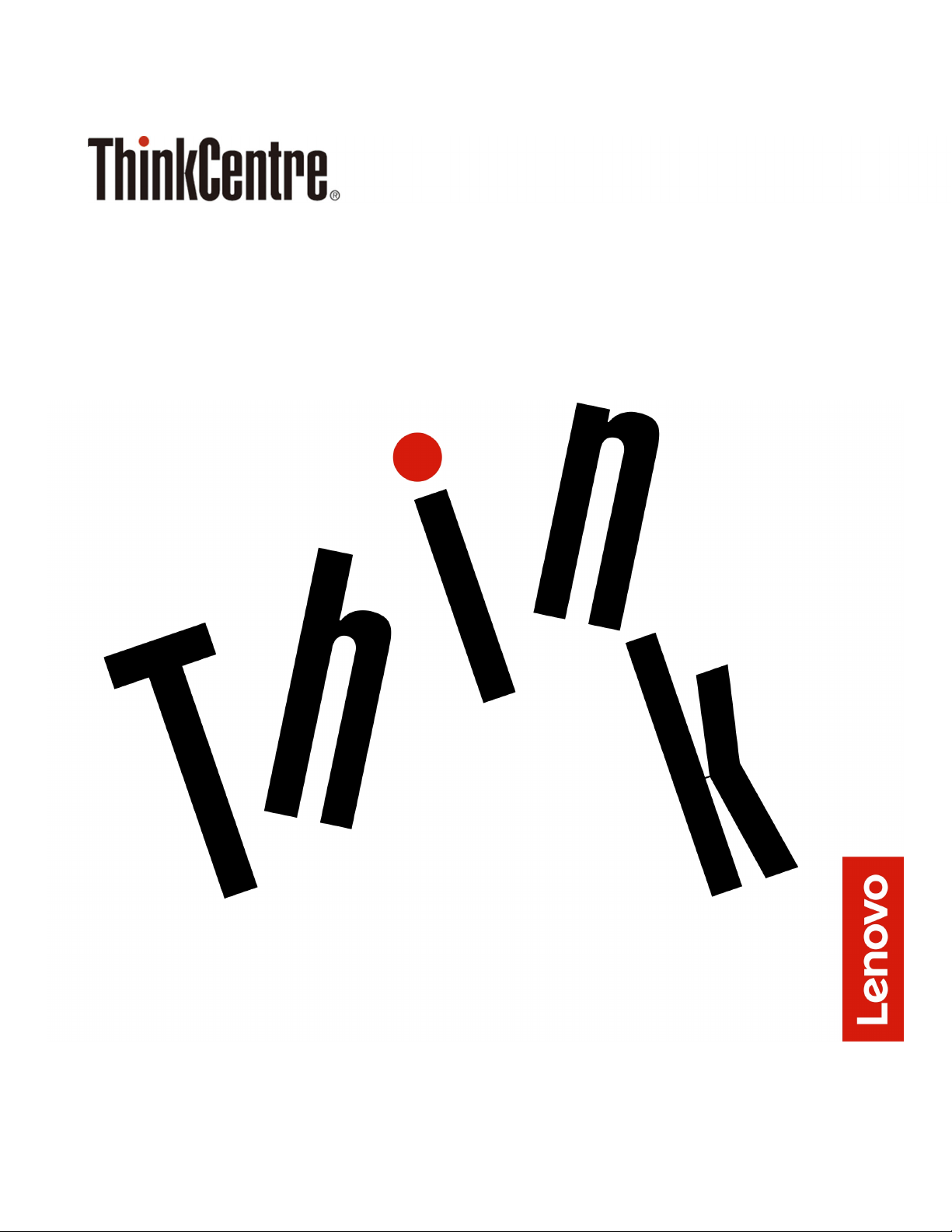
Guide d'utilisation M710q
Type de machine : 10YC
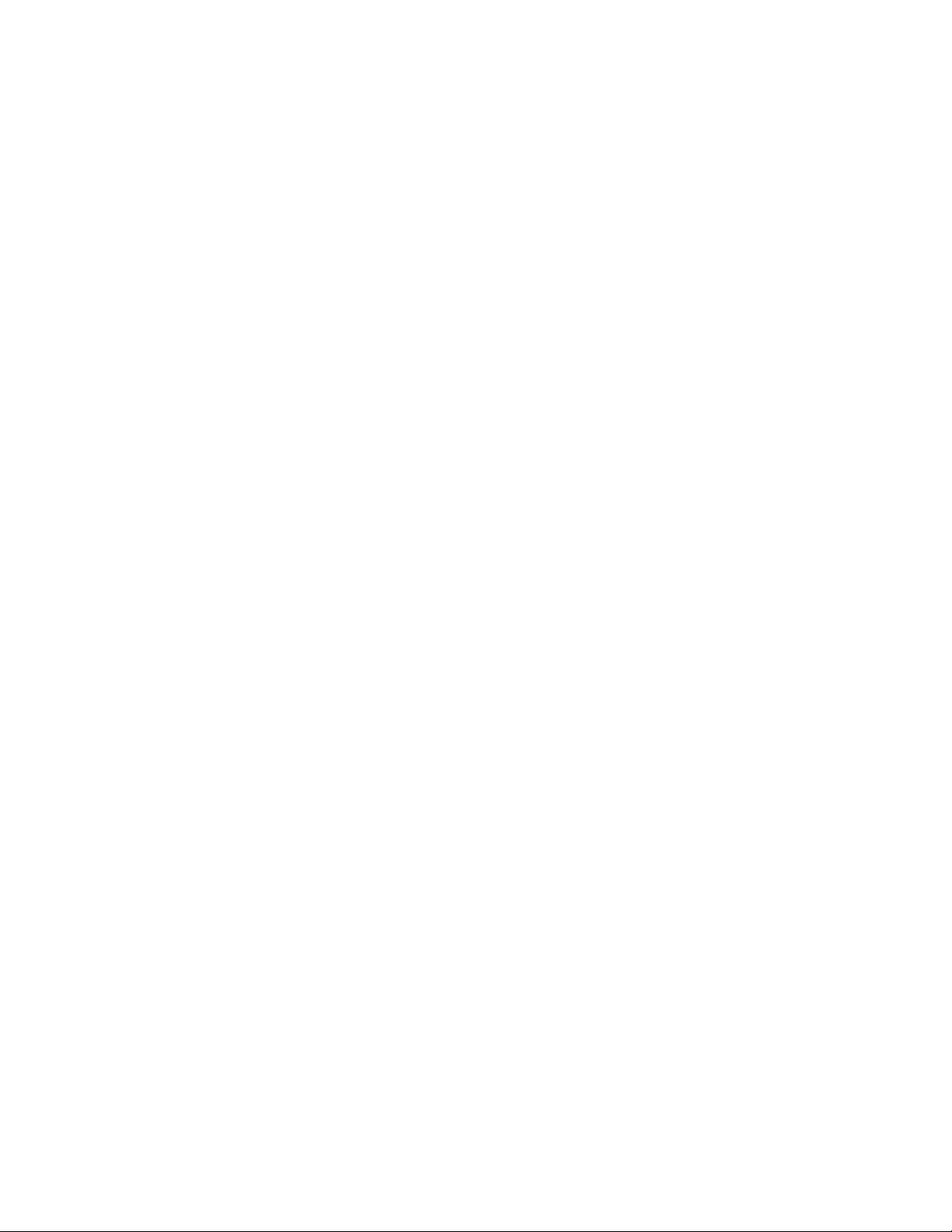
Remarque : Avant d'utiliser le présent document et le produit associé, prenez connaissance des
informations suivantes : « À lire en premier : Consignes de sécurité importantes » à la page iii et Annexe D
« Notices » à la page 45.
Deuxième édition (Octobre 2018)
© Copyright Lenovo 2018.
REMARQUE SUR LES DROITS LIMITES ET RESTREINTS : si les données ou les logiciels sont fournis conformément à
un contrat GSA (« General Services Administration »), l'utilisation, la reproduction et la divulgation sont soumises aux
restrictions stipulées dans le contrat n° GS-35F-05925.
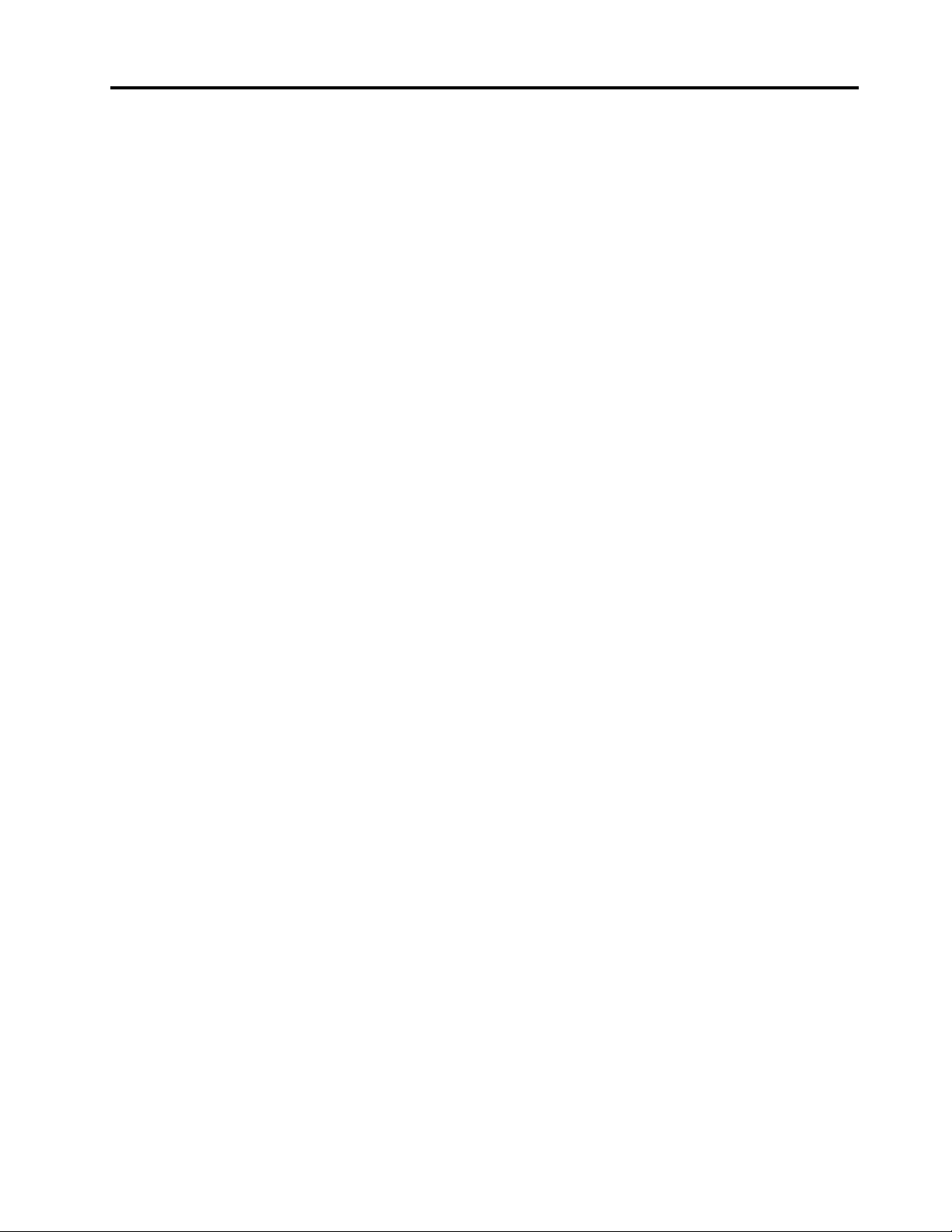
Table des matières
À lire en premier : Consignes de
sécurité importantes. . . . . . . . . . . iii
Maintenance et mises à niveau . . . . . . . . . . iii
Protection antistatique . . . . . . . . . . . . . iv
Cordons et blocs d'alimentation . . . . . . . . . iv
Description du cordon d'alimentation et de
l'adaptateur secteur japonais. . . . . . . . . v
Rallonges et périphériques connexes . . . . . . . v
Fiches électriques et prises de courants . . . . . . v
Périphériques externes . . . . . . . . . . . . . vi
Chaleur et ventilation des produits . . . . . . . . vi
Remarques concernant le positionnement de
l'ordinateur . . . . . . . . . . . . . . . . . vii
Environnement d'exploitation . . . . . . . . . . vii
Conformité aux normes relatives aux appareils à
laser . . . . . . . . . . . . . . . . . . . . vii
Déclaration d'énergie dangereuse. . . . . . . . viii
Consigne relative à la pile cellulaire au lithium . . . . ix
Utilisation d'écouteurs, de casque ou de micro-
casque . . . . . . . . . . . . . . . . . . . ix
Entretien et maintenance . . . . . . . . . . . . x
Chapitre 1. Présentation . . . . . . . . 1
Vue avant . . . . . . . . . . . . . . . . . . 1
Vue arrière . . . . . . . . . . . . . . . . . . 2
Carte mère. . . . . . . . . . . . . . . . . . 4
Type de machine et étiquette de modèle . . . . . . 6
Spécifications . . . . . . . . . . . . . . . . 6
Chapitre 2. Utilisation de
l'ordinateur. . . . . . . . . . . . . . . . 9
Enregistrement de votre ordinateur . . . . . . . . 9
Foire aux questions . . . . . . . . . . . . . . 9
Chapitre 3. Vous et votre
ordinateur . . . . . . . . . . . . . . . 11
Environnement et alimentation électrique . . . . . 11
Organisation de l'espace de travail . . . . . . . 11
Reflets et éclairage. . . . . . . . . . . . 11
Circulation de l'air . . . . . . . . . . . . 12
Emplacement des prises de courant et
longueur des câbles . . . . . . . . . . . 12
Confort . . . . . . . . . . . . . . . . 12
Informations d'accessibilité . . . . . . . . . . 12
Entretien de l'ordinateur . . . . . . . . . . . 13
Maintenance . . . . . . . . . . . . . . . . 14
Conseils d'entretien de base . . . . . . . . 14
Règles à respecter pour une bonne
maintenance . . . . . . . . . . . . . . 14
Déplacement de l'ordinateur. . . . . . . . . . 14
Chapitre 4. Sécurité . . . . . . . . . . 15
Installation d'un verrou de câble Kensington . . . 15
Chapitre 5. Résolution des
incidents . . . . . . . . . . . . . . . . 17
Procédure de base pour résoudre les incidents de
l'ordinateur . . . . . . . . . . . . . . . . 17
Résolution des incidents . . . . . . . . . . . 17
Incidents de démarrage . . . . . . . . . . 17
Incidents intermittents . . . . . . . . . . 18
Incidents liés à l'écran . . . . . . . . . . 18
Incidents liés à l'utilisation en réseau. . . . . 18
Le connecteur série est inaccessible . . . . . 19
Mon périphérique USB est inaccessible . . . 19
Problèmes de logiciels et de pilotes . . . . . 19
Chapitre 6. Remplacement d'options
matérielles . . . . . . . . . . . . . . . 21
Avant de remplacer les éléments matériels . . . . 21
Identification des unités remplaçables sur site (y
compris les CRU) . . . . . . . . . . . . . . 21
Localisation des unités remplaçables sur site (y
compris les CRU) . . . . . . . . . . . . . . 22
Remplacement du clavier ou de la souris . . . . . 24
Remplacement du boîtier d'alimentation . . . . . 24
Remplacement du support de montage VESA . . . 26
Chapitre 7. Assistance technique. . . 29
Sources d'informations . . . . . . . . . . . . 29
Accéder à d'autres manuels . . . . . . . . 29
Site Web du support Lenovo . . . . . . . . 29
Site Web Lenovo . . . . . . . . . . . . 29
Aide et service . . . . . . . . . . . . . . . 29
Obtenir des services par téléphone . . . . . 30
Utilisation d'autres services . . . . . . . . 30
Achat de services supplémentaires . . . . . 30
Annexe A. Informations
réglementaires . . . . . . . . . . . . . 33
Annexe B. Déclarations relatives au
recyclage et aux DEEE. . . . . . . . . 37
© Copyright Lenovo 2018 i
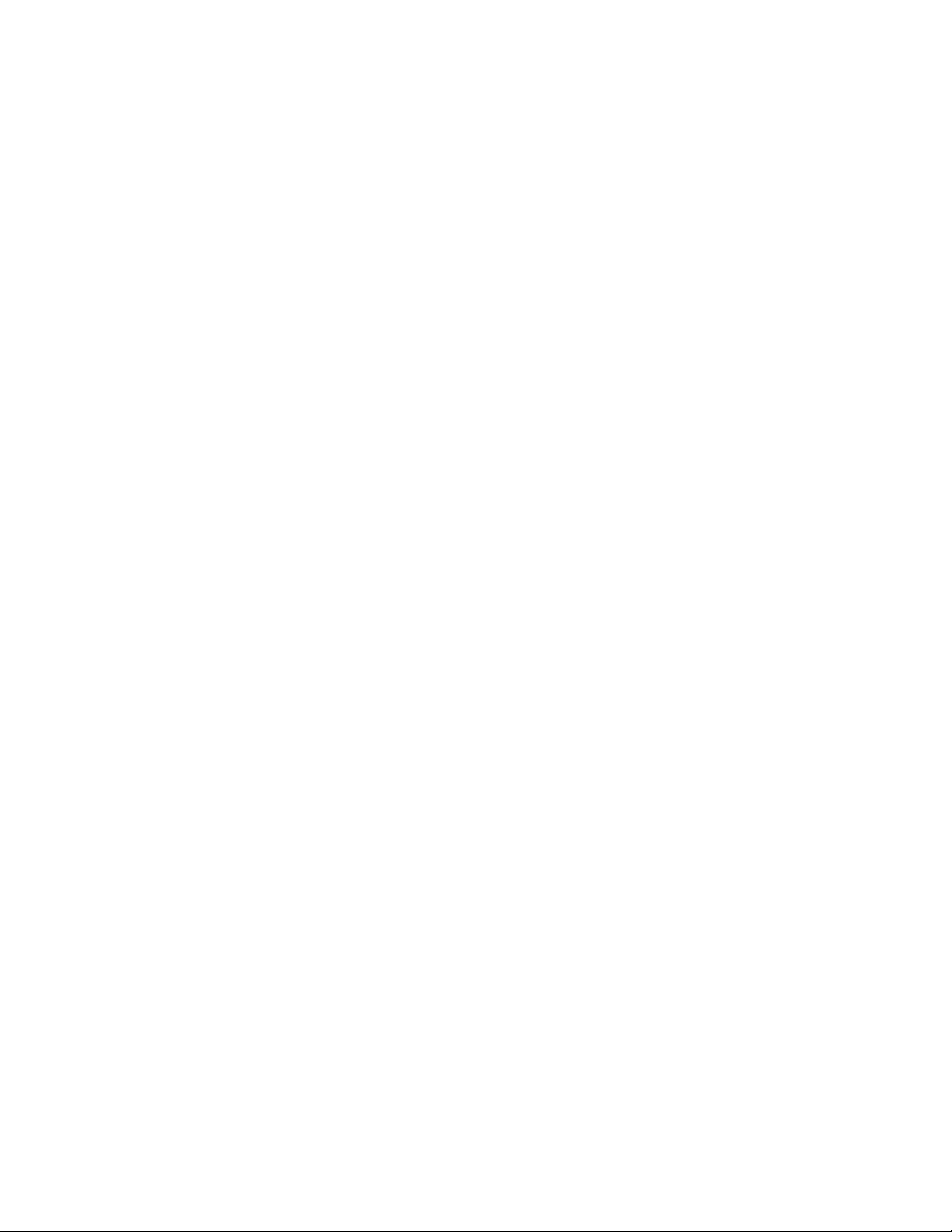
Annexe C. Directive RoHS
(Restriction of Hazardous
Substances) . . . . . . . . . . . . . . 41
Annexe D. Notices. . . . . . . . . . . 45
ii Guide d'utilisation M710q
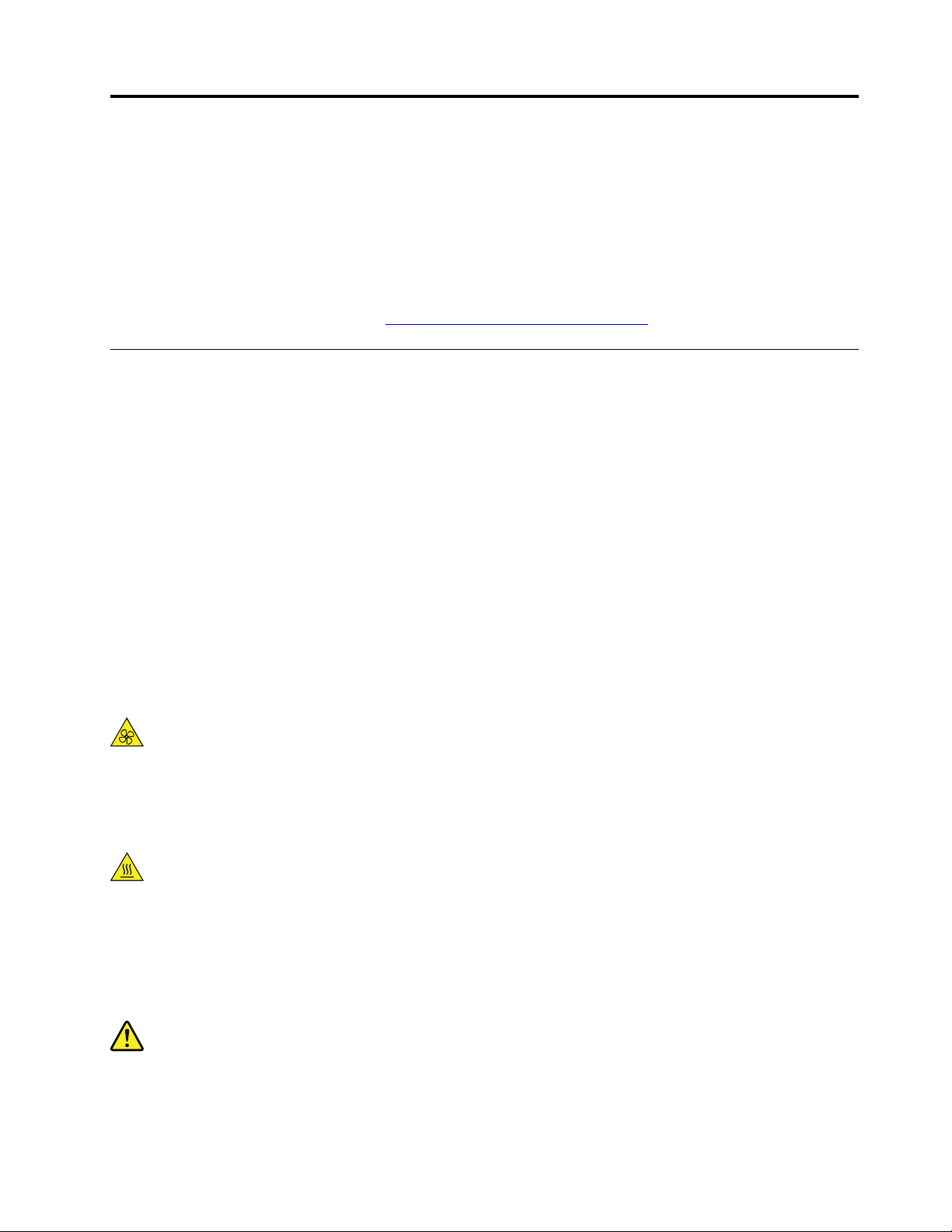
À lire en premier : Consignes de sécurité importantes
ATTENTION :
Avant d'utiliser votre ordinateur, prenez connaissance de toutes les informations relatives à la
sécurité de ce produit. Consultez les instructions de sécurité fournies dans cette section ainsi que les
consignes du document Consignes de sécurité, Déclaration de garantie et Guide de configuration fourni
avec ce produit. Toutes ces informations de sécurité permettent de réduire les risques de dommages
corporels et de dommages liés au produit. Si vous n'avez plus les documents Consignes de sécurité,
Déclaration de garantie et Guide de configuration, vous pouvez en obtenir un exemplaire au format (PDF)
sur le site Web du support de Lenovo
Maintenance et mises à niveau
Ne tentez pas de réparer un produit vous-même, à moins d'y avoir été invité par le centre de support ou la
documentation. Faites uniquement appel à un prestataire de services ayant reçu l'agrément pour réparer ce
produit en particulier.
Remarque : Certains composants de l'ordinateur peuvent être mis à niveau ou remplacés par le client. Les
mises à niveau sont généralement appelées des options. Les composants de rechange dont l'installation par
le client est approuvée sont appelés des unités remplaçables par le client, ou CRU. Lenovo fournit une
documentation qui contient des instructions indiquant dans quels cas le client peut installer des options ou
remplacer des CRU. Vous devez suivre scrupuleusement toutes les instructions lorsque vous installez ou
remplacez des composants. L'extinction d'un voyant d'alimentation ne signifie pas nécessairement que les
niveaux de tension à l'intérieur d'un produit sont nuls. Avant de retirer les carters d'un produit équipé d'un
cordon d'alimentation, vérifiez toujours qu'il est hors tension et débranché de toute source d'alimentation. Si
vous avez des questions ou des doutes, adressez-vous au centre de support.
http://www.lenovo.com/UserManuals.
Bien qu'il n'y ait plus de pièce en mouvement dans votre ordinateur une fois le cordon d'alimentation
débranché, les avertissements suivants sont requis pour votre sécurité.
ATTENTION :
N'approchez pas vos doigts ou toute autre partie du corps des composants amovibles dangereux. Si
vous subissez une blessure, consultez immédiatement un médecin.
ATTENTION :
Évitez le contact avec les composants chauds à l'intérieur de l'ordinateur. Pendant l'utilisation,
certains composants deviennent suffisamment chauds pour brûler la peau. Arrêtez l'ordinateur,
débranchez l'alimentation, et patientez une dizaine de minutes jusqu'au refroidissement des
composants, avant d'ouvrir le carter de l'ordinateur.
ATTENTION :
Après le remplacement d'une CRU, réinstallez tous les carters de protection, notamment le carter de
l'ordinateur, avant de connecter l'alimentation et de remettre l'ordinateur sous tension. Cette action
© Copyright Lenovo 2018 iii
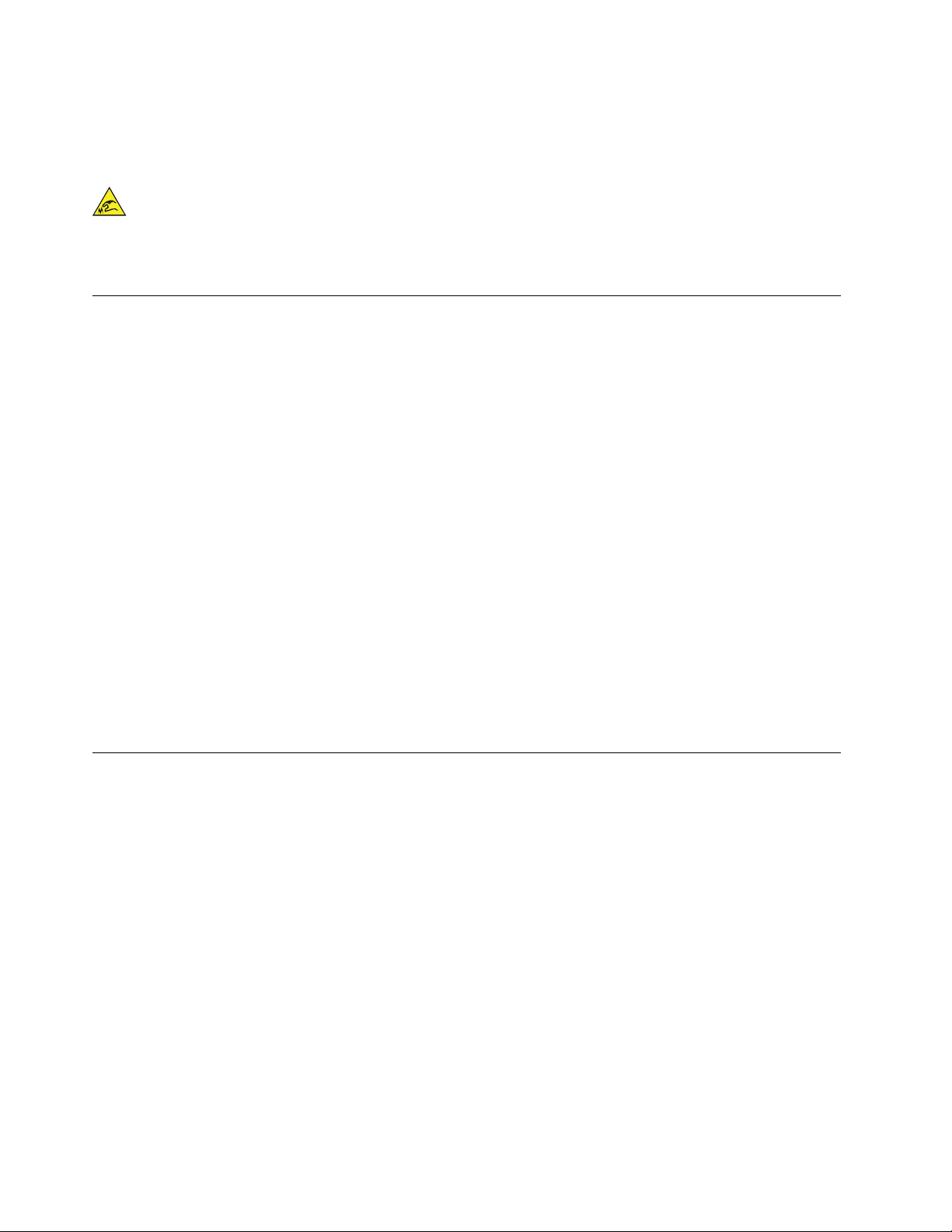
est importante pour éviter tout risque de décharge électrique et garantir le confinement d'un incendie
inattendu susceptible de se produire dans de très rares conditions.
ATTENTION :
Lors du remplacement des CRU, faites attention aux bords ou coins tranchants qui pourraient vous
blesser. Si vous subissez une blessure, consultez immédiatement un médecin.
Protection antistatique
Si l'électricité statique est inoffensive pour votre santé, elle risque en revanche de causer des dommages
importants aux composants et options de votre ordinateur. Une manipulation incorrecte de composants
sensibles à l'électricité statique risque de les endommager. Lorsque vous déballez une option ou une CRU,
n'ouvrez pas l'emballage antistatique qui contient le composant avant que les instructions ne vous
demandent de l'installer.
Lorsque vous manipulez des options ou des CRU, ou que vous réalisez des interventions à l'intérieur de
l'ordinateur, prenez les précautions suivantes afin d'éviter les dommages liés à l'électricité statique :
• Limitez vos mouvements. Vos mouvements pourraient générer de l'électricité statique autour de vous.
• Manipulez toujours les composants avec précaution. Manipulez les cartes, modules mémoire et autres
cartes à circuits imprimés en les tenant par les bords. Ne touchez jamais les circuits imprimés.
• Empêchez toute autre personne de toucher les composants.
• Lorsque vous installez une option ou une CRU sensible à l'électricité statique, mettez l'emballage antistatique du composant en contact avec le carter d'un logement d'extension en métal ou toute autre
surface métallique non peinte de l'ordinateur pendant au moins deux secondes. Ceci a pour effet de
dissiper une partie de l'électricité statique présente dans l'emballage et votre corps.
• Lorsque cela est possible, retirez le composant de son emballage antistatique au dernier moment et
installez-le sans le poser. Sinon, posez-le sur son emballage antistatique, sur une surface plane et lisse.
• Ne placez pas le composant sur le carter de l'ordinateur ni sur toute autre surface métallique.
Cordons et blocs d'alimentation
N'utilisez que les cordons et les blocs d'alimentation fournis par le fabricant du produit. N'utilisez pas le
cordon d'alimentation avec d'autres périphériques.
Les cordons d'alimentation doivent être conformes aux normes de sécurité. Pour l'Allemagne, cela sera
H03VV-F, 3G, 0,75 mm
2
0.75 mm
(le cordon d'alimentation connecté au bloc d'alimentation interne), ou version ultérieure. Pour les
autres pays, les types de cordons appropriés doivent être utilisés.
N'enroulez jamais un cordon d'alimentation autour du bloc d'alimentation ou de tout autre objet. Une telle
contrainte risque d'effilocher, de fissurer ou de plisser le cordon. Cela peut représenter un danger pour la
sécurité.
Disposez les cordons d'alimentation de manière à ce qu'ils ne soient pas piétinés, ni coincés.
Evitez d'exposer le cordon et les boîtiers d'alimentation à des liquides. Ainsi, ne laissez pas le cordon ou le
bloc d'alimentation à proximité d'éviers, de bassines, de toilettes ou sur des sols nettoyés avec des
détergents liquides. Les liquides risquent de provoquer des court-circuits, surtout si le cordon ou le bloc
d'alimentation a été soumis à des contraintes résultant d'une mauvaise utilisation. Les liquides peuvent
iv
Guide d'utilisation M710q
2
(le cordon d'alimentation connecté à votre boîtier d'alimentation), H05VV-F, 3G,
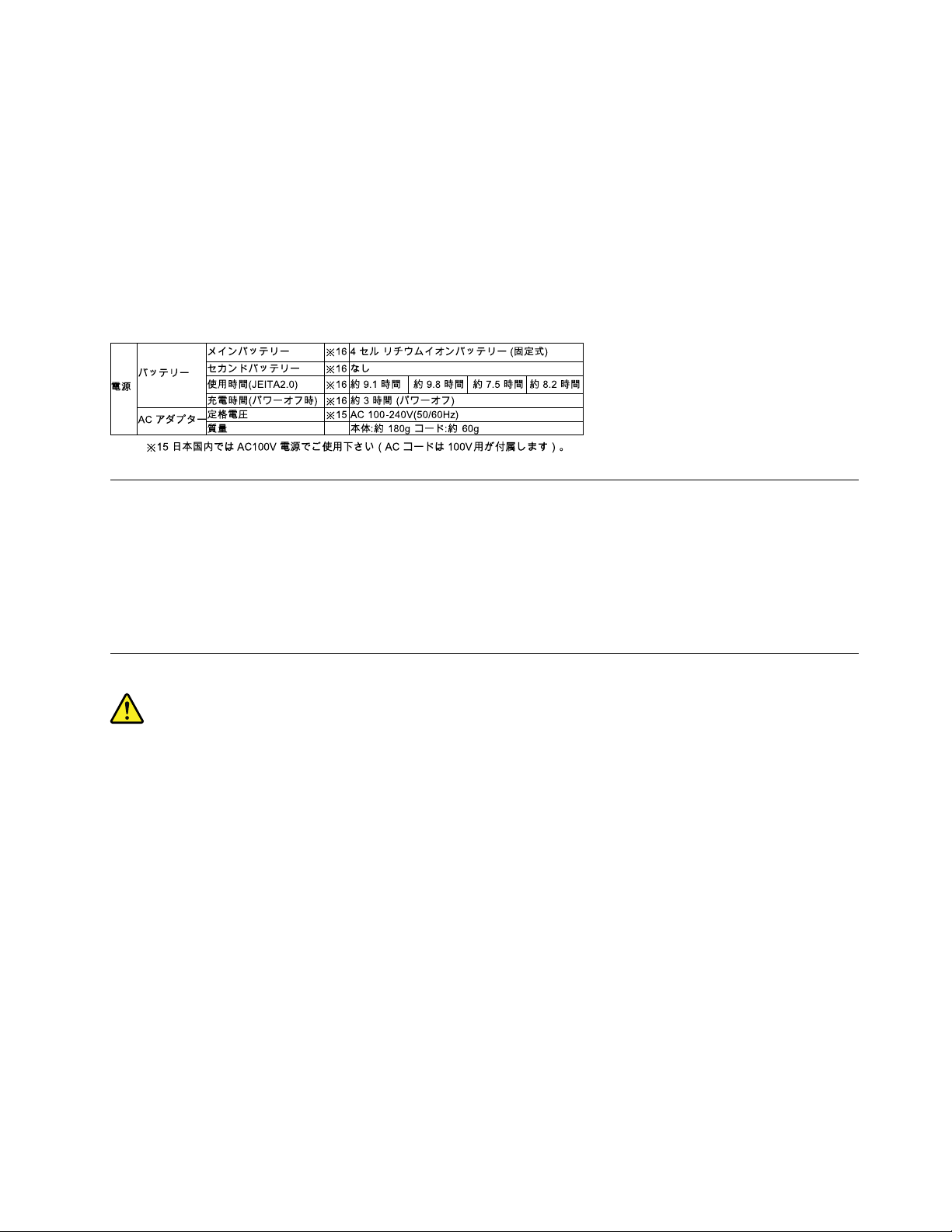
également entraîner une corrosion progressive des terminaisons du cordon d'alimentation ou des
connecteurs susceptible de provoquer une surchauffe.
Assurez-vous que les connecteurs du cordon d'alimentation sont correctement branchés sur les prises.
N'utilisez pas de boîtiers d'alimentation présentant des signes de corrosion sur les broches d'entrée C.A. ou
des signes de surchauffe (déformation du plastique, par exemple) sur l'entrée C.A. ou à tout autre endroit.
N'utilisez pas de cordons d'alimentation sur lesquels les contacts électriques à l'une ou l'autre des
extrémités présentent des signes de corrosion ou de surchauffe, ou qui semblent être endommagés.
Description du cordon d'alimentation et de l'adaptateur secteur japonais
Rallonges et périphériques connexes
Assurez-vous que les rallonges, les dispositifs de protection contre les surtensions, les blocs d'alimentation
de secours et les multiprises que vous utilisez ont des caractéristiques de tension correspondant aux
besoins électriques du produit. Ne surchargez jamais ces périphériques. Si vous utilisez des multiprises, la
charge ne doit pas dépasser la tension d'entrée. Adressez-vous à un électricien pour plus de détails ou si
vous avez des questions concernant les charges de courant, les besoins en alimentation et les tensions
d'entrée.
Fiches électriques et prises de courants
Si une prise de courant destinée au matériel de votre ordinateur semble être endommagée ou corrodée, ne
l'utilisez pas et attendez qu'elle soit remplacée par un électricien qualifié.
Ne tordez pas ou ne modifiez pas une fiche électrique. Si une fiche est endommagée, prenez contact avec le
fabricant pour la remplacer.
Ne partagez pas une prise de courant avec d'autres appareils domestiques ou professionnels consommant
une grande quantité d'électricité, car une tension instable risquerait d'endommager votre ordinateur, vos
données ou les appareils connectés.
Certains produits sont équipés d'une fiche à trois broches. Cette fiche s'adapte uniquement à une prise de
courant mise à la terre. Il s'agit d'un dispositif de sécurité. Ne le désactivez pas en tentant d'insérer la fiche
dans une prise non reliée à la terre. Si vous ne pouvez pas enfoncer la fiche dans la prise, demandez à un
électricien de vous fournir un adaptateur de prise approuvé ou de remplacer la prise par une autre prise
prenant en charge ce dispositif de sécurité. Ne surchargez jamais une prise de courant. La charge totale du
système ne doit pas dépasser 80 pour cent de la tension du circuit de dérivation. Adressez-vous à un
électricien pour plus de détails ou si vous avez des questions concernant les charges de courant et les
tensions des circuits de dérivation.
© Copyright Lenovo 2018 v
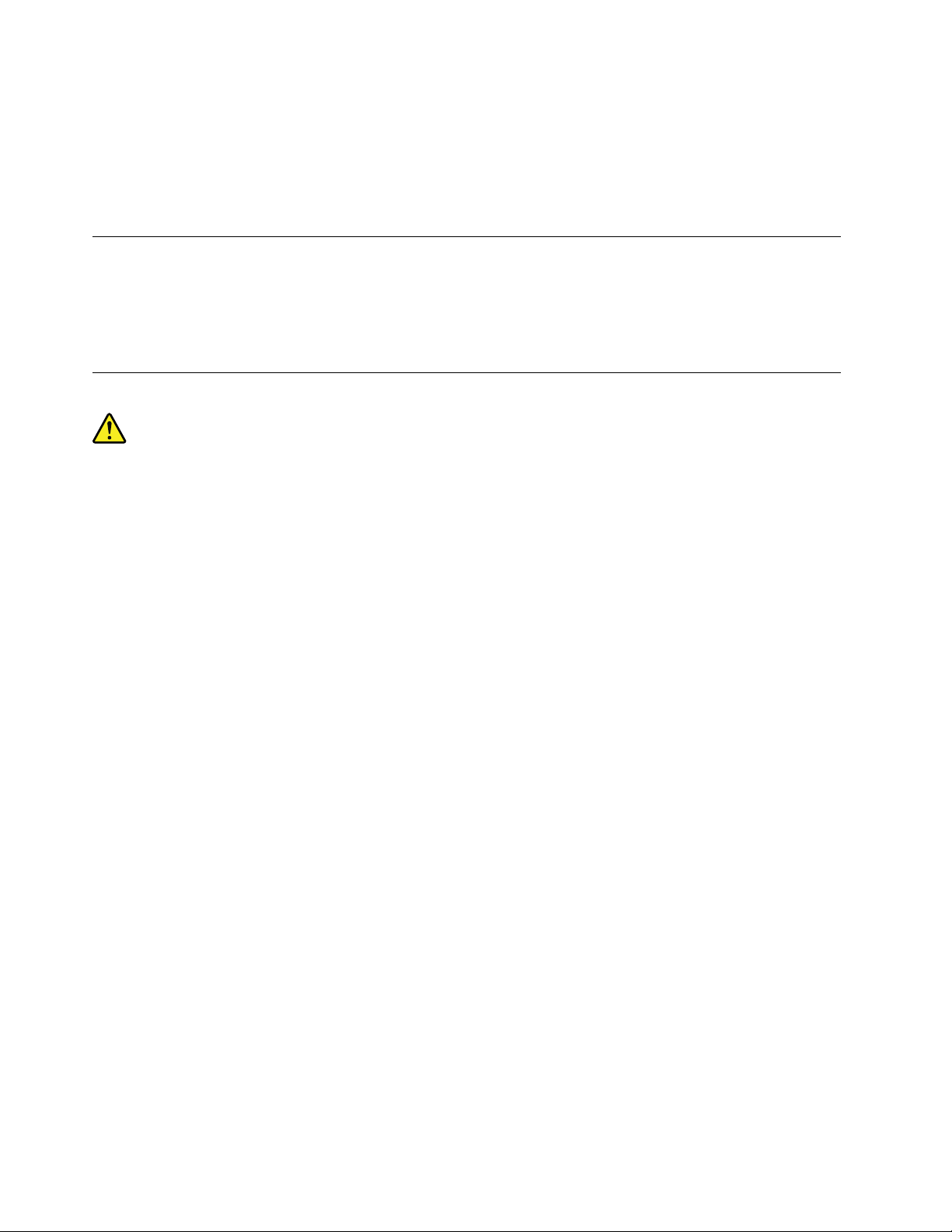
Assurez-vous que la prise de courant utilisée est correctement câblée, facilement accessible et placée à
proximité du matériel. Ne tendez pas complètement les cordons d'alimentation pour éviter toute contrainte.
Assurez-vous que la prise de courant délivre une tension et un courant adaptés au produit que vous installez.
Branchez et débranchez avec précaution le matériel de la prise de courant.
Périphériques externes
Ne branchez ou ne débranchez pas de câbles de périphérique externe autres que des câbles USB (Universal
Serial Bus) quand l'ordinateur est sous tension, car vous risqueriez de l'endommager. Afin d'éviter
d'endommager les périphériques connectés, patientez au moins cinq secondes après la mise hors tension
de l'ordinateur pour débrancher les périphériques externes.
Chaleur et ventilation des produits
Les ordinateurs, boîtiers d'alimentation et de nombreux accessoires peuvent générer de la chaleur lorsqu'ils
sont sous tension et lorsque les batteries sont en charge. Respectez toujours ces précautions de base :
• Ne laissez pas l'ordinateur, le boîtier d'alimentation ou les accessoires sur vos genoux ou en contact avec
toute autre partie de votre corps pendant un long moment lorsque les produits sont sous tension ou
lorsque la batterie est en cours de charge. L'ordinateur, le boîtier d'alimentation et de nombreux
accessoires dégagent de la chaleur lorsqu'ils fonctionnement. Un contact prolongé avec votre peau peut
provoquer des lésions, voire des brûlures.
• Veillez à ne pas recharger la batterie et à ne pas utiliser votre ordinateur, son boîtier d'alimentation ou ses
accessoires à proximité de produits inflammables ou dans des environnements explosifs.
• Votre produit est équipé d'ouvertures de ventilation, de ventilateurs et de dissipateurs thermiques à des
fins de sécurité, de confort et de fiabilité de fonctionnement. Vous risquez de bloquer ces dispositifs par
inadvertance si vous placez le produit sur un lit, un canapé, un tapis ou toute autre surface souple. Vous
ne devez jamais bloquer, couvrir ou désactiver ces dispositifs.
Vous devez inspecter votre ordinateur au moins une fois par trimestre pour vérifier que de la poussière ne
s'est pas accumulée. Avant de procéder à cette opération, mettez l'ordinateur hors tension et débranchez-le
de la prise de courant. Vous pouvez ensuite retirer la poussière qui se trouve dans les ventilateurs ou les
trous du panneau frontal. Si vous remarquez que de la poussière s'est accumulée à l'extérieur, vous devez
également examiner et retirer la poussière se trouvant à l'intérieur de l'ordinateur, notamment dans les
ventilateurs (du dissipateur thermique, du bloc d'alimentation et de l'ordinateur). Avant de retirer le carter,
mettez toujours l'ordinateur hors tension et débranchez-le. Il est recommandé d'éviter d'utiliser l'ordinateur à
moins de 60 centimètres d'un lieu de passage important. Si vous ne pouvez pas faire autrement, inspectez et
nettoyez l'ordinateur plus souvent.
Respectez toujours les précautions suivantes pour assurer votre sécurité et des performances optimales de
votre ordinateur :
• Lorsque l'ordinateur est branché, ne retirez jamais le carter.
• Vérifiez régulièrement l'extérieur de l'ordinateur pour rechercher les éventuelles accumulations de
poussière.
• Retirez la poussière qui se trouve dans les ventilateurs ou les orifices du panneau frontal. Si vous travaillez
dans un environnement poussiéreux ou près d'un lieu de passage important, nettoyez plus souvent votre
ordinateur.
vi
Guide d'utilisation M710q
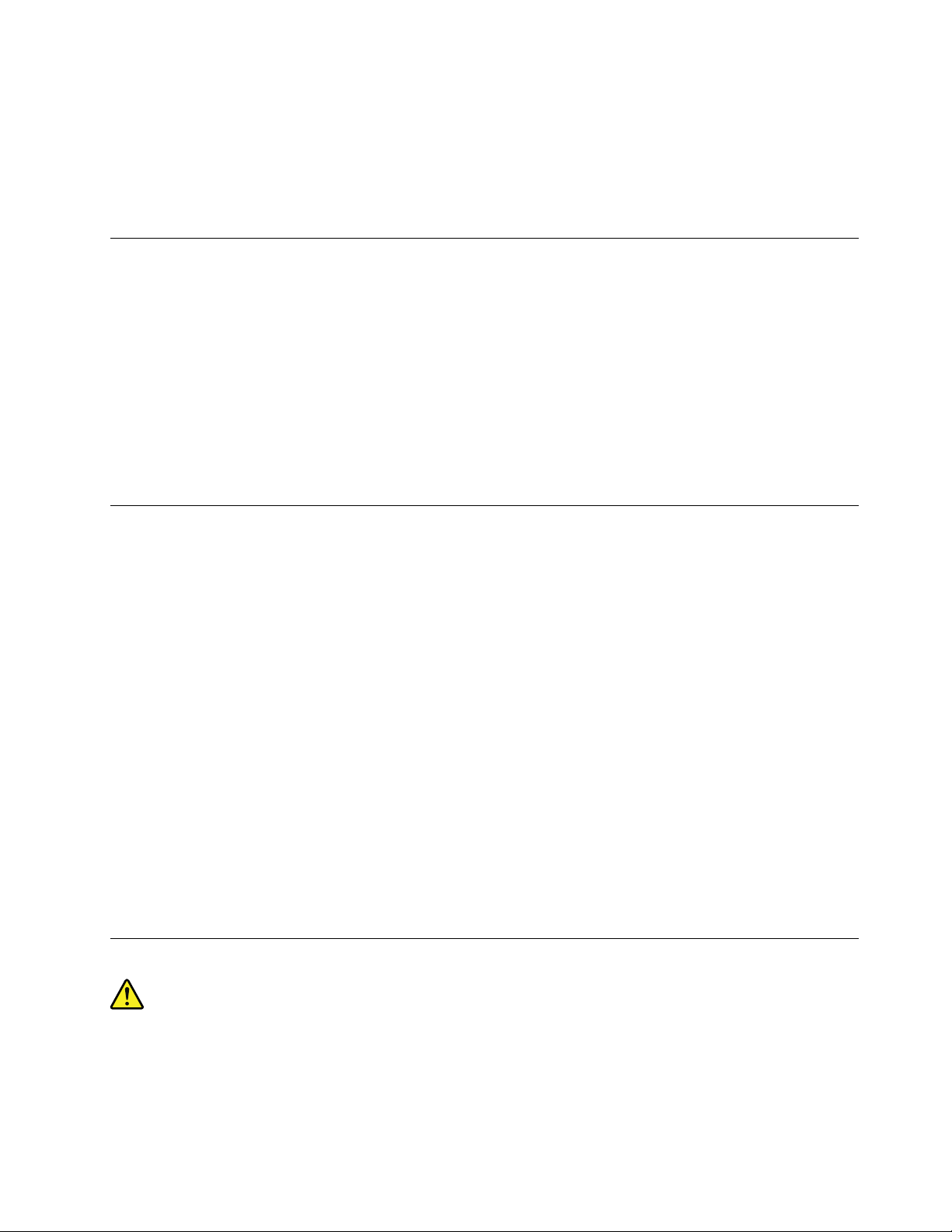
• Ne réduisez pas et ne bloquez pas les ouvertures de ventilation.
• Afin d'éviter tout risque de surchauffe, n'installez et n'utilisez pas l'ordinateur dans un meuble.
• La température de l'air circulant dans l'ordinateur ne doit pas dépasser 35 °C.
• N'installez pas de dispositif de filtration de l'air. Il pourrait en effet empêcher le processus de
refroidissement.
Remarques concernant le positionnement de l'ordinateur
Un positionnement inadéquat de l'ordinateur peut blesser des enfants.
• Placez l'ordinateur sur un meuble solide de faible hauteur ou sur un bureau fixé au mur.
• Ne placez pas l'ordinateur sur le bord du bureau.
• Rangez les câbles de l'ordinateur hors de portée des enfants.
• Certains éléments, comme les jouets, peuvent attirer les enfants. Conservez ces éléments éloignés de
l'ordinateur.
Surveillez les enfants dans les pièces où les instructions de sécurité ci-dessus ne peuvent pas être
pleinement mises en œuvre.
Environnement d'exploitation
L'environnement optimal dans lequel utiliser votre ordinateur est une température comprise entre 10 °C et
35 °C, avec un taux d'humidité de 35 à 80 %. Si votre ordinateur a été stocké ou transporté à des
températures inférieures à 10 °C, laissez-le reprendre progressivement une température optimale comprise
entre 10 °C et 35 °C avant de l'utiliser. Cela peut durer deux heures dans des conditions extrêmes. Si vous
ne laissez pas votre ordinateur reprendre une température de fonctionnement optimale avant de l'utiliser,
vous risquez de provoquer des dommages irréparables.
Si possible, placez votre ordinateur dans un endroit correctement ventilé et sec et évitez de l'exposer
directement au soleil.
Tenez les appareils électriques tels que les ventilateurs, radios, haut-parleurs, climatiseurs et fours microondes à l'écart de votre ordinateur, car les puissants champs magnétiques qu'ils génèrent risqueraient
d'endommager l'écran et les données présentes sur l'unité de stockage.
Ne posez pas de boissons sur ou à côté de l'ordinateur ou d'autres périphériques connectés. Le
renversement de liquides sur ou dans l'ordinateur ou un périphérique connecté risquerait de provoquer un
court-circuit ou d'autres dommages.
Ne mangez pas ou ne fumez pas au-dessus de votre clavier. Les chutes de particules dans votre clavier
risqueraient de provoquer des dommages.
Conformité aux normes relatives aux appareils à laser
ATTENTION :
Si des produits laser (tels que des unités de CD, des unités de DVD, des appareils à fibres optiques ou
des émetteurs) sont installés, lisez les informations suivantes :
© Copyright Lenovo 2018 vii
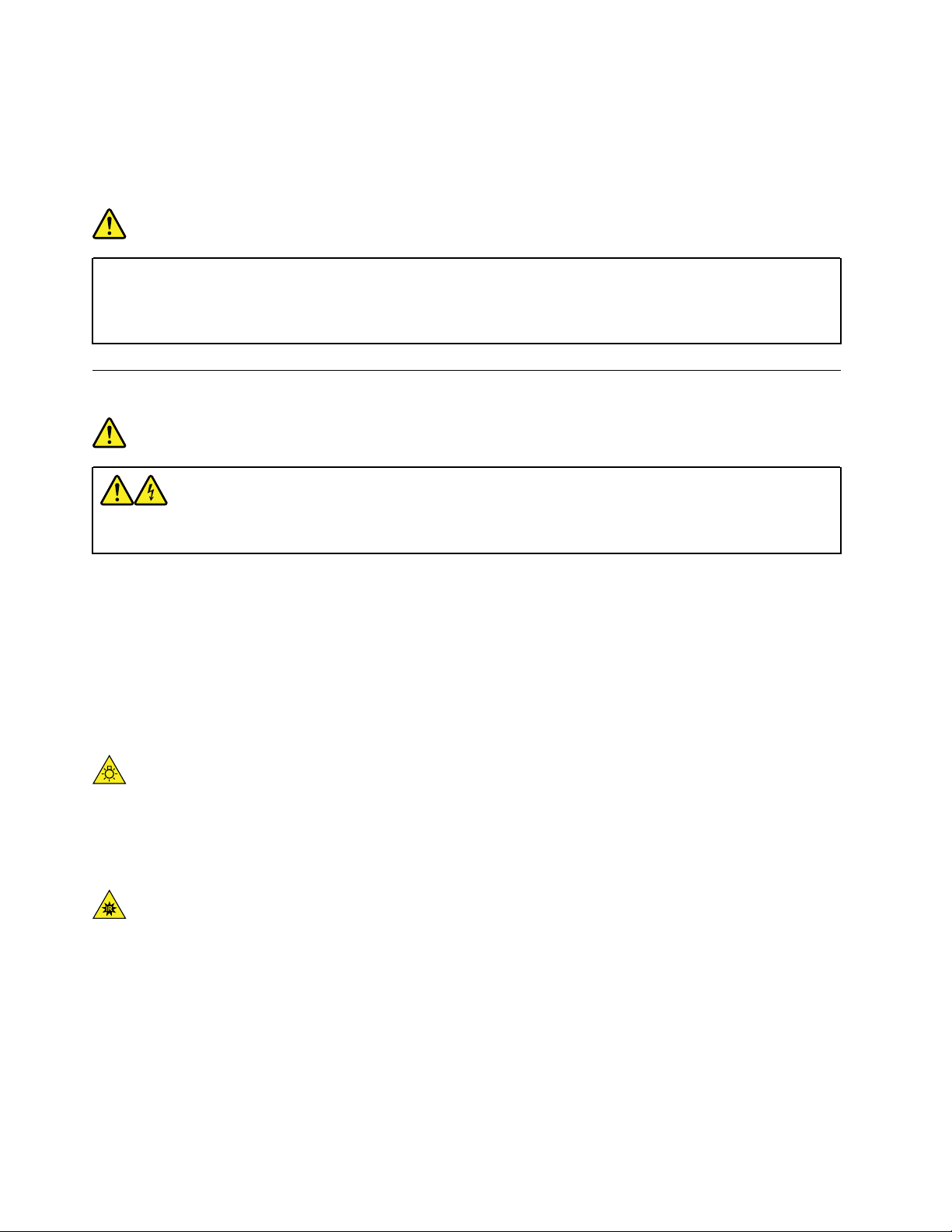
• Ne retirez pas les carters. En ouvrant le produit laser, vous vous exposez au rayonnement
dangereux du laser. Aucune pièce de l'unité n'est réparable.
• Pour éviter tout risque d'exposition au rayonnement laser, respectez les consignes de réglage et
d'utilisation des commandes, ainsi que les procédures décrites dans le présent manuel.
DANGER
Certains produits à laser contiennent une diode à laser intégrée de classe 3A ou 3B. Prenez
connaissance des informations suivantes :
Rayonnement laser lorsque la souris est démontée. Evitez toute exposition directe au rayon laser.
Evitez de regarder fixement le faisceau ou de l'observer à l'aide d'instruments optiques.
Déclaration d'énergie dangereuse
DANGER
Débranchez tous les cordons d'alimentation des prises de courant avant de retirer le carter de
l'ordinateur ou toute partie portant l'étiquette ci-dessus.
NE démontez PAS les composants portant l'étiquette ci-dessus. Aucune pièce ne peut être remplacée à
l'intérieur de ces composants.
Votre produit est conçu pour une utilisation sûre. Toutefois, les composants portant cette étiquette
contiennent une tension, un courant électrique et des niveaux d'énergie dangereux. Le démontage de ces
composants peut provoquer un incendie ou peut même entraîner la mort. Si vous pensez qu'un de ces
composants présente un problème, contactez un technicien de maintenance.
ATTENTION :
Lumière vive, peut avoir des effets négatifs sur la peau et les yeux. Débranchez toutes les sources
d'alimentation avant toute opération de maintenance.
ATTENTION :
Lumière infrarouge, peut avoir des effets négatifs sur la peau et les yeux. Débranchez toutes les
sources d'alimentation avant toute opération de maintenance.
viii
Guide d'utilisation M710q
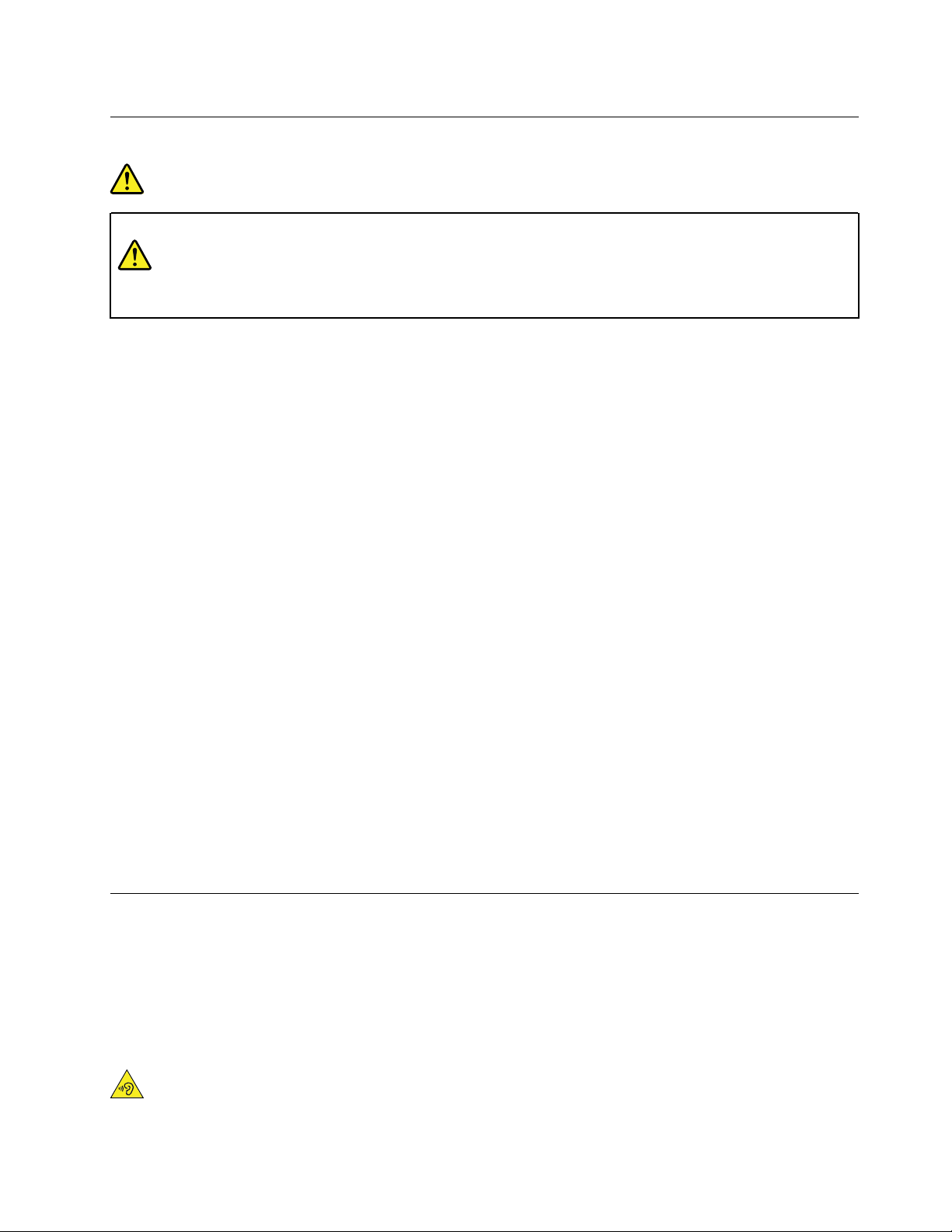
Consigne relative à la pile cellulaire au lithium
DANGER
Danger d'explosion en cas de remplacement incorrect de la pile.
Remplacez la batterie à pile cellulaire au lithium usagée par une pile de type identique ou de type équivalent
selon les recommandations du fabricant. La pile contient du lithium et peut exploser en cas de mauvaise
utilisation, de mauvaise manipulation ou de mise au rebut inappropriée. L'ingestion de la batterie à pile
cellulaire au lithium peut provoquer des étouffements ou de graves brûlures internes en l'espace de deux
heures et peut même entraîner la mort.
Tenez les enfants éloignés des batteries. Si la batterie à pile cellulaire au lithium est ingérée ou placée à
l'intérieur d'une partie du corps, consultez immédiatement un médecin.
Ne pas :
• la jeter à l'eau
• Exposer à une température supérieure à 100 °C
• chercher à la réparer ou à la démonter
• la laisser dans un environnement à pression atmosphérique extrêmement faible
• la laisser dans un environnement à température extrêmement élevée
• l'écraser, la perforer, l'incinérer ou l'écraser
Ne pas mettre la pile à la poubelle. Pour la mise au rebut, se reporter à la réglementation en vigueur.
Les déclarations qui suivent s'appliquent aux utilisateurs de l'état de Californie, aux Etats-Unis.
Informations relatives au perchlorate pour la Californie :
Les produits contenant batteries à pile cellulaire au lithium (dioxyde de manganèse) peuvent contenir du
perchlorate.
Produits à base de perchlorate - des consignes de manipulation spéciales peuvent s'appliquer. Voir www.
dtsc.ca.gov/hazardouswaste/perchlorate.
Utilisation d'écouteurs, de casque ou de micro-casque
• Si votre ordinateur est équipé à la fois d'un connecteur pour casque et d'un connecteur de sortie de ligne
audio, utilisez toujours le connecteur pour casque pour des écouteurs, un casque ou un micro-casque.
Cependant, le connecteur pour casque ne prend pas en charge les micros des micro-casques.
• Si votre ordinateur est équipé à la fois d'un connecteur de micro-casque et d'un connecteur de sortie de
ligne audio, utilisez toujours le connecteur de micro-casque pour des écouteurs, un casque ou un microcasque.
© Copyright Lenovo 2018 ix
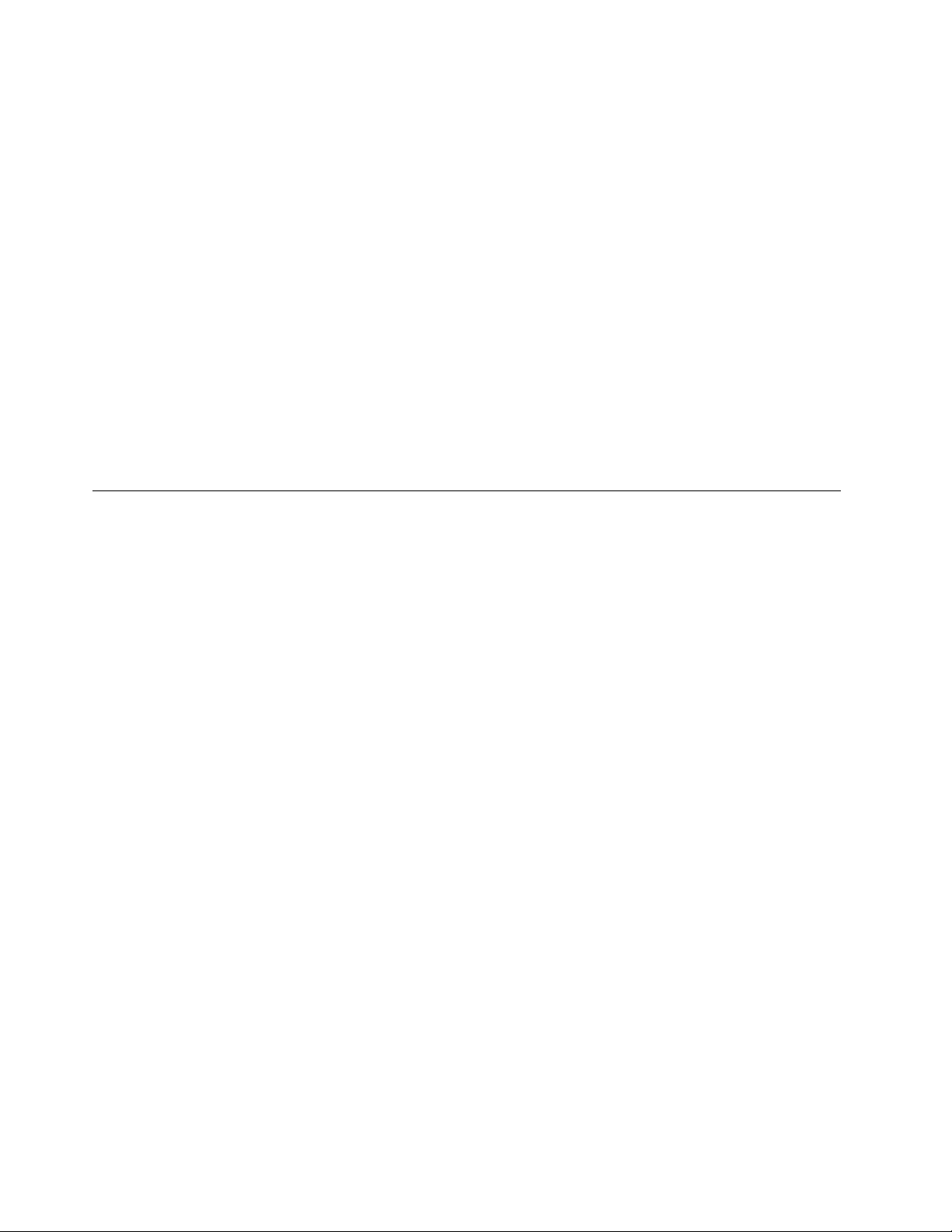
ATTENTION :
Une pression sonore excessive dans les casques ou les oreillettes peut entraîner une perte de
l'audition. En réglant le volume au maximum, la tension de sortie dans le casque ou l'oreillette et le
niveau de pression sonore augmentent. Afin de protéger votre audition, réglez l'égaliseur à un niveau
approprié.
L'utilisation prolongée d'un casque ou d'écouteurs à un volume élevé peut se révéler nocive si la sortie du
casque ou des écouteurs n'est pas conforme aux spécifications de la norme NF EN 50332-2. Le connecteur
de sortie casque de votre ordinateur est conforme au sous-alinéa 7 de la norme NF EN 50332-2. Ces
spécifications limitent la tension maximale de sortie efficace de la bande large de l'ordinateur à 150 mV. Pour
vous protéger contre toute perte auditive, assurez-vous que les casques ou les écouteurs que vous utilisez
sont également conformes aux spécifications de la norme NF EN 50332-2 (alinéa 7 des limites) concernant le
voltage de bande large de 75 mV. Toute utilisation de casques non conformes aux spécifications de la norme
NF EN 50332-2 peut se révéler dangereuse en raison des niveaux excessifs de pression acoustique.
Si votre ordinateur Lenovo est livré avec un casque ou des écouteurs, l'association de ces dispositifs à
l'ordinateur respecte les spécifications de la norme NF EN 50332-1. Si vous utilisez d'autres casques ou
écouteurs, assurez-vous qu'ils sont conformes aux spécifications de la norme NF EN 50332-1 (clause 6.5
relative aux valeurs de limitation). Toute utilisation de casques non conformes aux spécifications de la norme
NF EN 50332-1 peut se révéler dangereuse en raison des niveaux excessifs de pression acoustique.
Entretien et maintenance
Nettoyez régulièrement votre ordinateur et votre espace de travail. Éteignez votre ordinateur, puis
débranchez le cordon d'alimentation avant de le nettoyer. Ne vaporisez pas de détergent directement sur
l'ordinateur et n'utilisez pas de détergent contenant des produits inflammables pour le nettoyer. Vaporisez le
détergent sur un chiffon doux et essuyez les surfaces de l'ordinateur.
x
Guide d'utilisation M710q
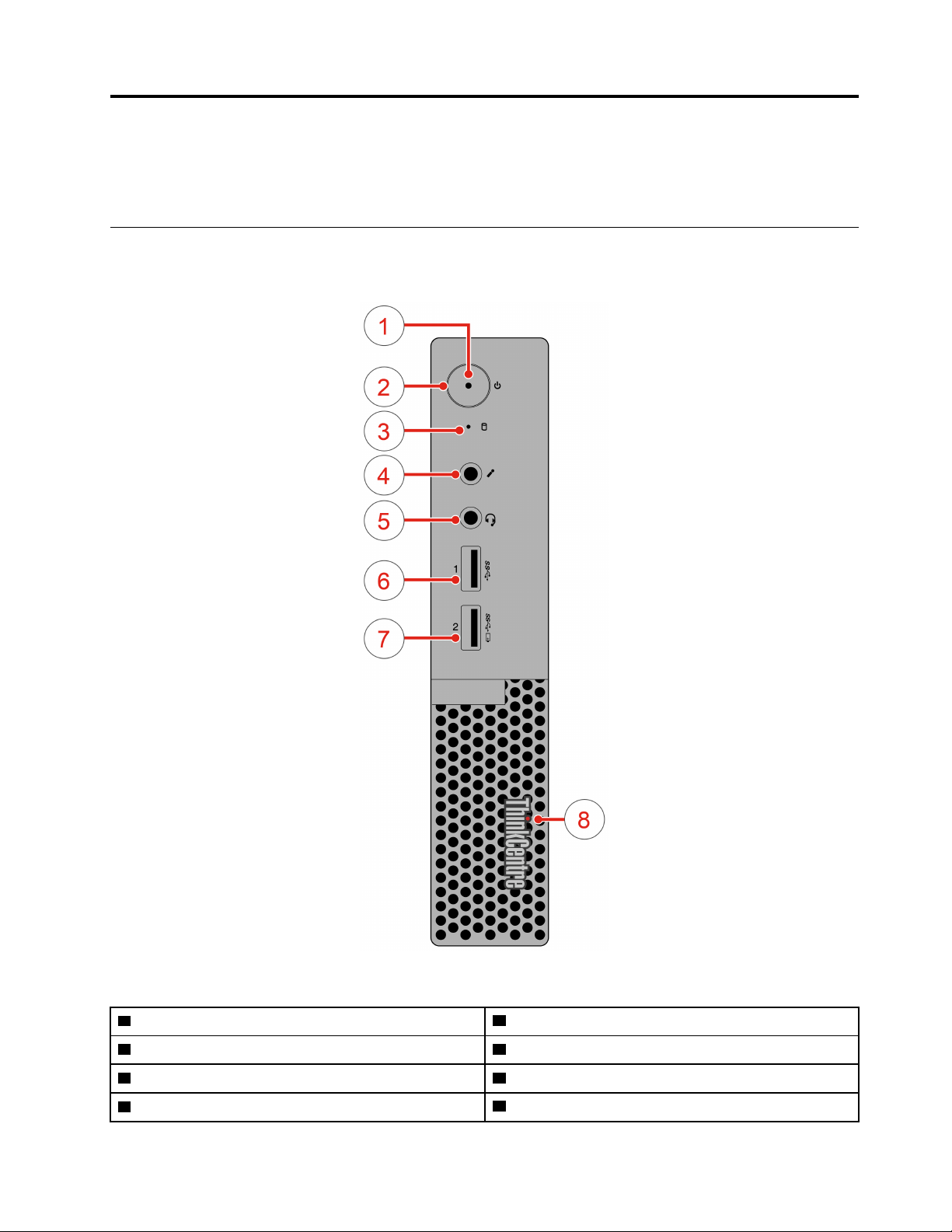
Chapitre 1. Présentation
Ce chapitre fournit des informations générales pour vous familiariser avec votre ordinateur.
Vue avant
Remarque : Il est possible que le modèle de votre ordinateur diffère légèrement de l'illustration.
Figure 1. Vue avant
1 Voyant d'alimentation 2 Bouton d'alimentation
3 Indicateur d'état de l'unité de stockage
5 Connecteur de casque 6 Connecteur USB 3.1 Gen 1
7 Connecteur Always On USB 3.1 Gen 1
© Copyright Lenovo 2018 1
4 Connecteur du micro
8 Voyant rouge
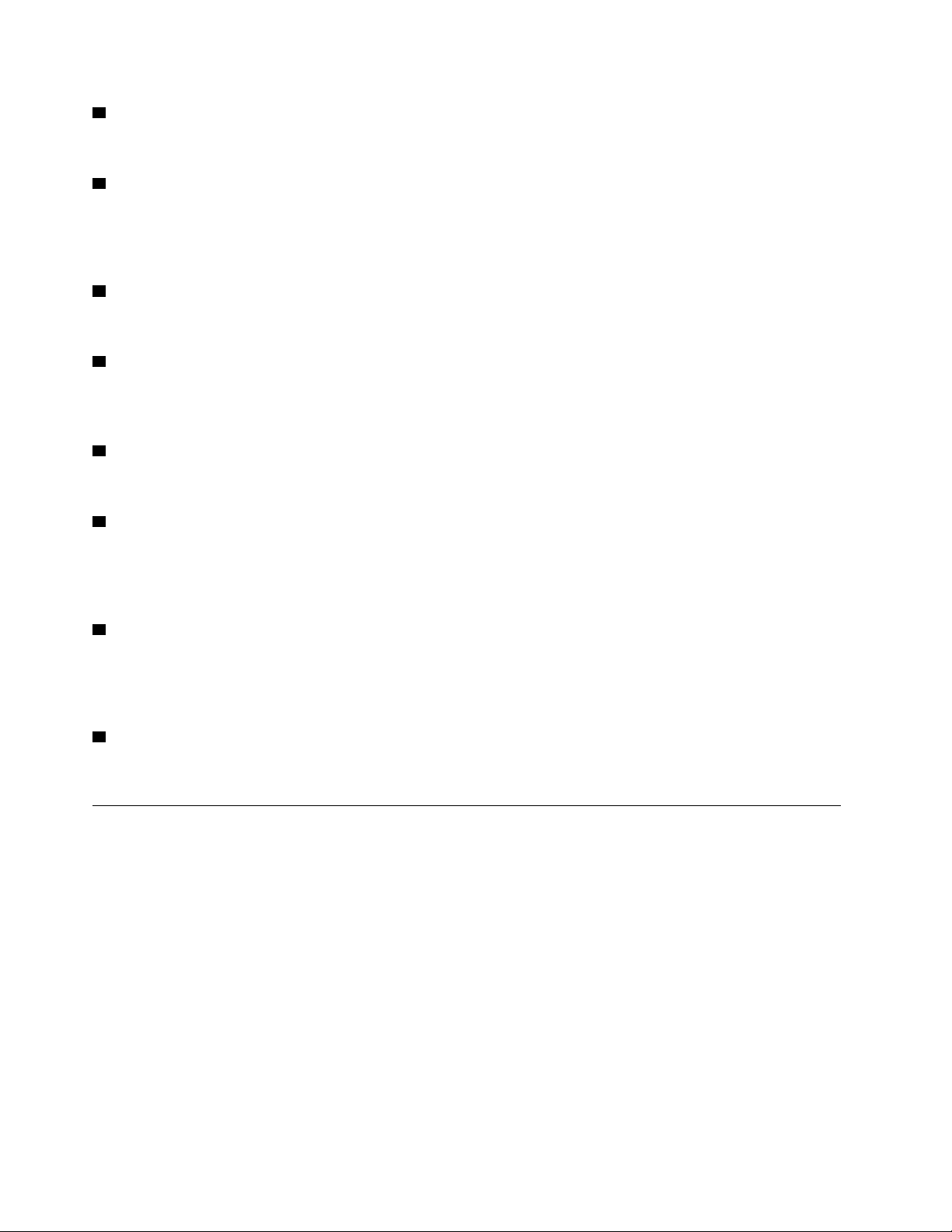
1 Voyant d'alimentation
Lorsque ce voyant est allumé, l'ordinateur est sous tension.
2 Bouton d'alimentation
Permet de mettre l'ordinateur sous tension. Si vous ne parvenez pas à mettre l'ordinateur hors tension à
partir du système d'exploitation, appuyez sur le bouton d'alimentation pendant au moins quatre secondes
pour l'éteindre.
3 Indicateur d'état de l'unité de stockage
Ce voyant est allumé lorsque l'unité de stockage est en cours d'utilisation.
4 Connecteur du micro
Permet de brancher un microphone sur votre ordinateur. Vous pouvez utiliser un microphone pour
enregistrer des sons ou interagir avec votre ordinateur à l'aide du logiciel de reconnaissance vocale.
5 Connecteur de casque
Permet de brancher un micro-casque ou un casque sur votre ordinateur.
6 Connecteur USB 3.1 Gen 1
Permet de brancher un périphérique compatible USB. Pour optimiser le transfert de données, connectez un
périphérique USB 3.1 Gen 1 à un connecteur USB 3.1 Gen 2 ou à un connecteur USB 3.1 Gen 1 au lieu d'un
connecteur USB 2.0.
7 Connecteur Always On USB 3.1 Gen 1
Permet de brancher un périphérique compatible USB. Pour optimiser le transfert de données, connectez un
périphérique USB 3.1 Gen 1 à un connecteur USB 3.1 Gen 2 ou à un connecteur USB 3.1 Gen 1 au lieu d'un
connecteur USB 2.0.
8 Voyant rouge
Lorsque ce voyant est allumé, l'ordinateur est sous tension.
Vue arrière
Remarque : Il est possible que le modèle de votre ordinateur diffère légèrement de l'illustration.
2
Guide d'utilisation M710q
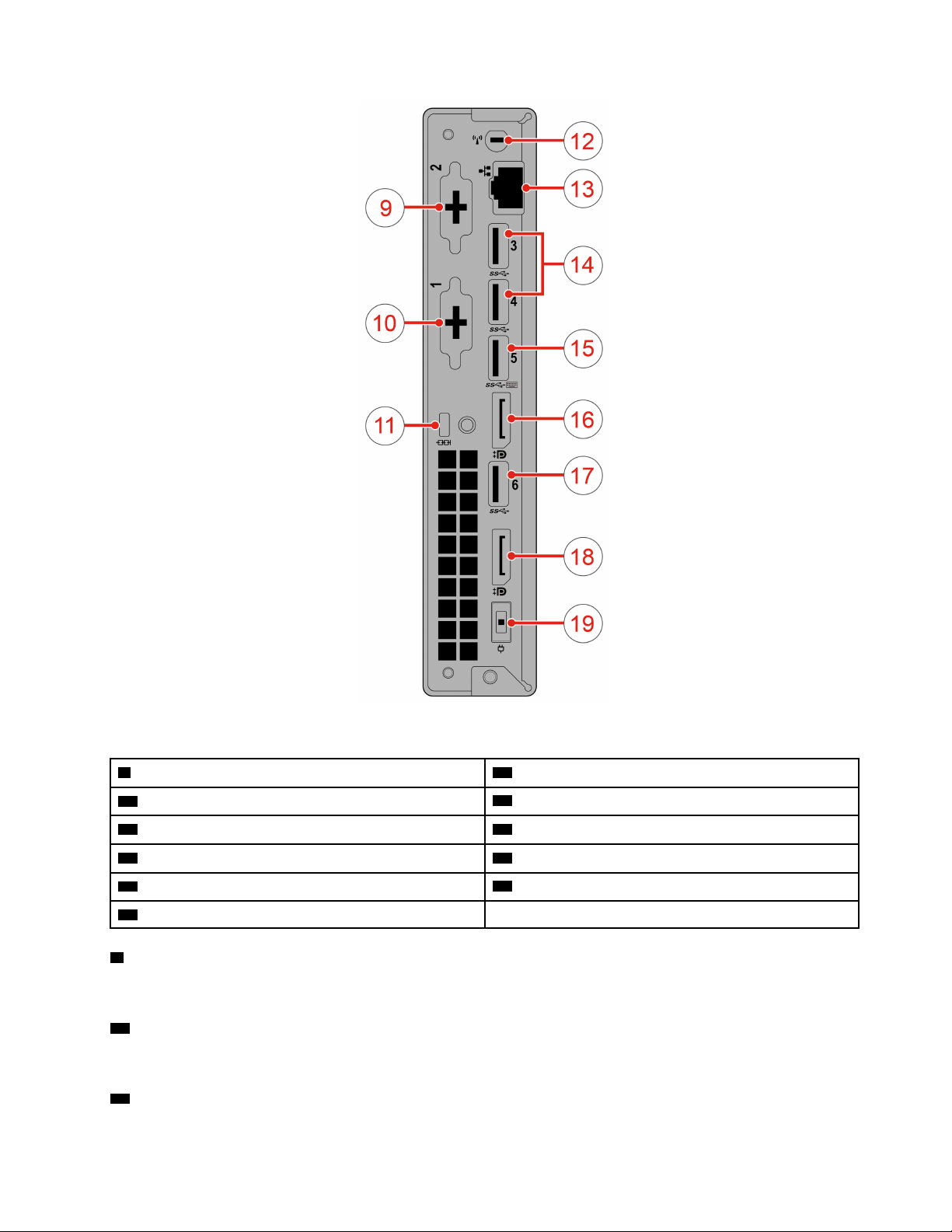
Figure 2. Vue arrière
9 Connecteur en option 1 10 Connecteur en option 2
11 Prise de sécurité
13 Port Ethernet
15 Connecteur USB 3.1 Gen 1 16 Connecteur de sortie DisplayPort
17 Connecteur USB 3.1 Gen 1 18 Connecteur de sortie DisplayPort 1.2
19 Connecteur du boîtier d'alimentation
9 Connecteur en option 2
12 Emplacement de l'antenne Wi-Fi
14 Connecteurs USB 3.1 Gen 2 (2)
Le connecteur de ce logement peut varier selon le modèle de l'ordinateur.
10 Connecteur en option 1
Le connecteur de ce logement peut varier selon le modèle de l'ordinateur.
11 Prise de sécurité
Chapitre 1. Présentation 3
®
1.2
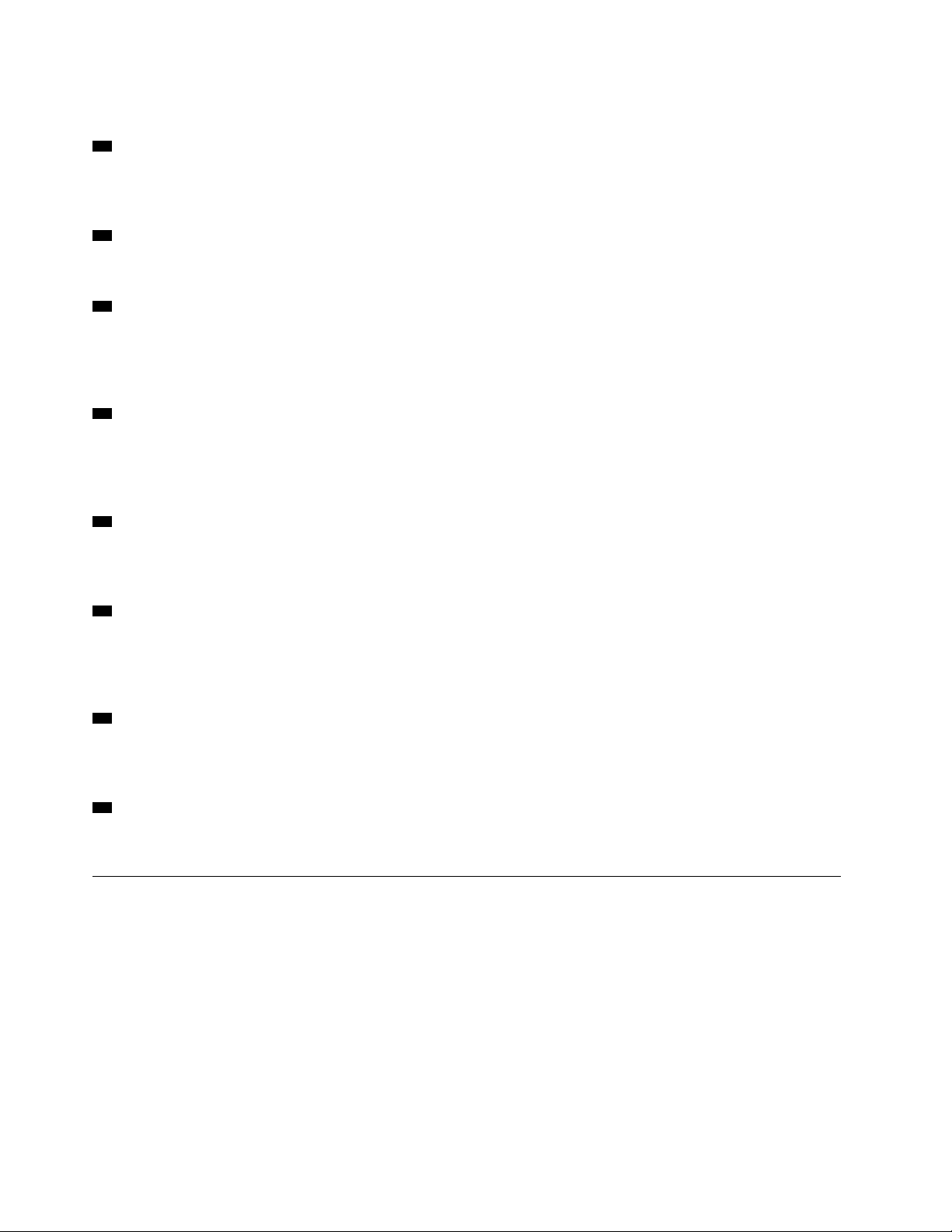
Permet de fixer un verrou de câble Kensington.
12 Emplacement de l'antenne Wi-Fi
Permet d'installer le connecteur de câble d'antenne Wi-Fi arrière, disponible sur certains modèles. L'antenne
Wi-Fi arrière est installée sur le connecteur de câble de l'antenne Wi-Fi arrière.
13 Connecteur Ethernet
Permet de connecter un câble Ethernet pour un accès réseau.
14 Connecteurs USB 3.1 Gen 2
Permet de brancher un périphérique compatible USB. Pour optimiser le transfert de données, connectez un
périphérique USB 3.1 Gen 2 à un connecteur USB 3.1 Gen 2 et non à un connecteur USB 3.1 Gen 1 ou USB
2.0.
15 Connecteur USB 3.1 Gen 1
Permet de brancher un périphérique compatible USB. Pour optimiser le transfert de données, connectez un
périphérique USB 3.1 Gen 1 à un connecteur USB 3.1 Gen 2 ou à un connecteur USB 3.1 Gen 1 au lieu d'un
connecteur USB 2.0.
16 Connecteur de sortie HDMI 1.4
Permet d'envoyer des signaux vidéo et audio depuis votre ordinateur à un autre périphérique audio ou vidéo,
tel qu'un moniteur hautes performances.
17 Connecteur USB 3.1 Gen 1
Permet de brancher un périphérique compatible USB. Pour optimiser le transfert de données, connectez un
périphérique USB 3.1 Gen 1 à un connecteur USB 3.1 Gen 2 ou à un connecteur USB 3.1 Gen 1 au lieu d'un
connecteur USB 2.0.
18 Connecteur de sortie DisplayPort 1.2
Permet d'envoyer des signaux audio et vidéo depuis l'ordinateur vers un autre périphérique audio ou vidéo,
tel qu'un autre écran haute performance.
19 Connecteur du boîtier d'alimentation
Permet de brancher le boîtier d'alimentation sur l'ordinateur pour alimenter ce dernier.
Carte mère
Remarque : Voir « Vue avant » et « Vue arrière » pour obtenir d'autres descriptions de composants.
4
Guide d'utilisation M710q
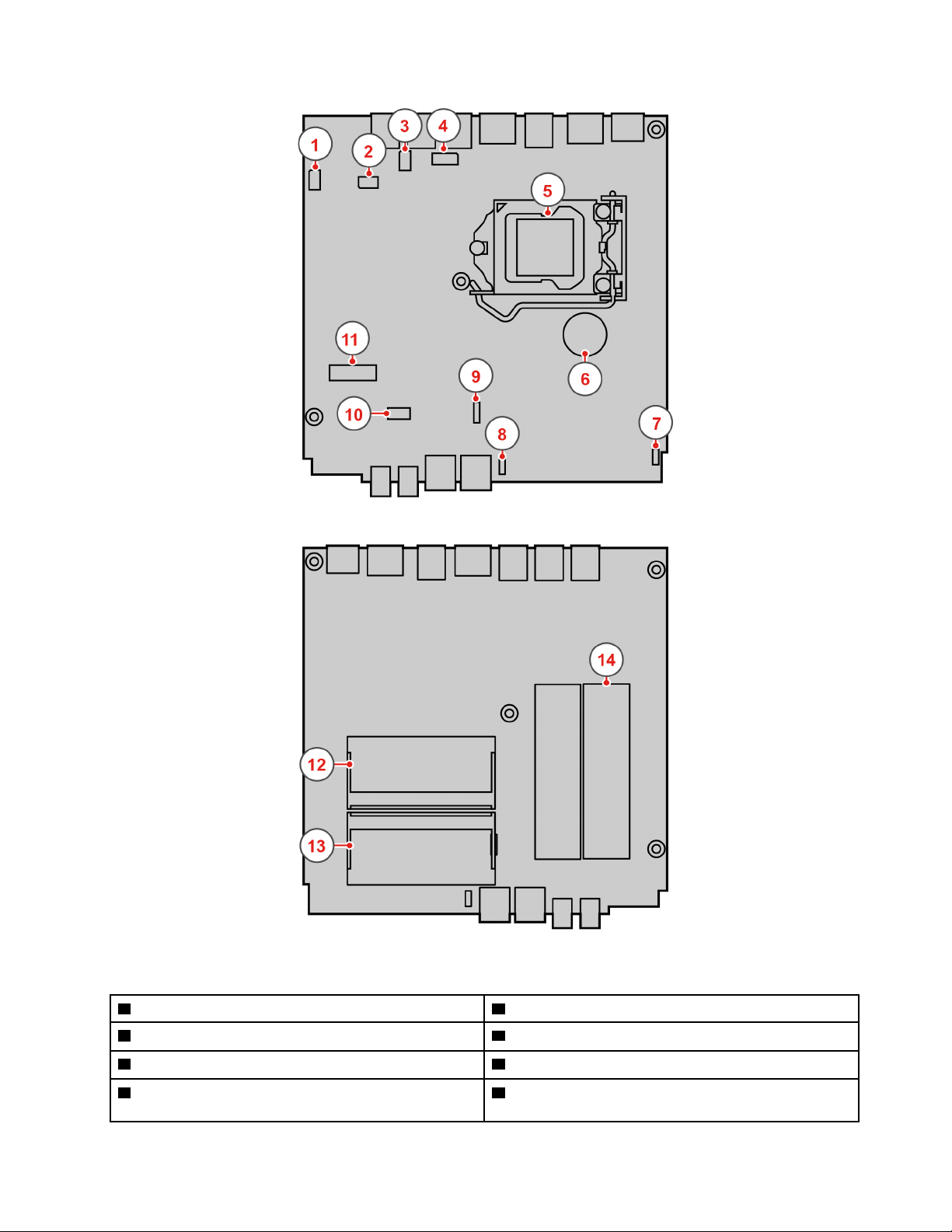
Figure 3. Carte mère
1 Connecteur série 1 2 Connecteur série 2
3 Connecteur USB 3.1 Gen 1 4 Connecteur du ventilateur de l'unité de stockage
5 Port de microprocesseur
7 Connecteur à voyant rouge
6 Batterie à pile cellulaire
8 Haut-parleur interne ou connecteur de haut-parleur
avancé
Chapitre 1. Présentation 5
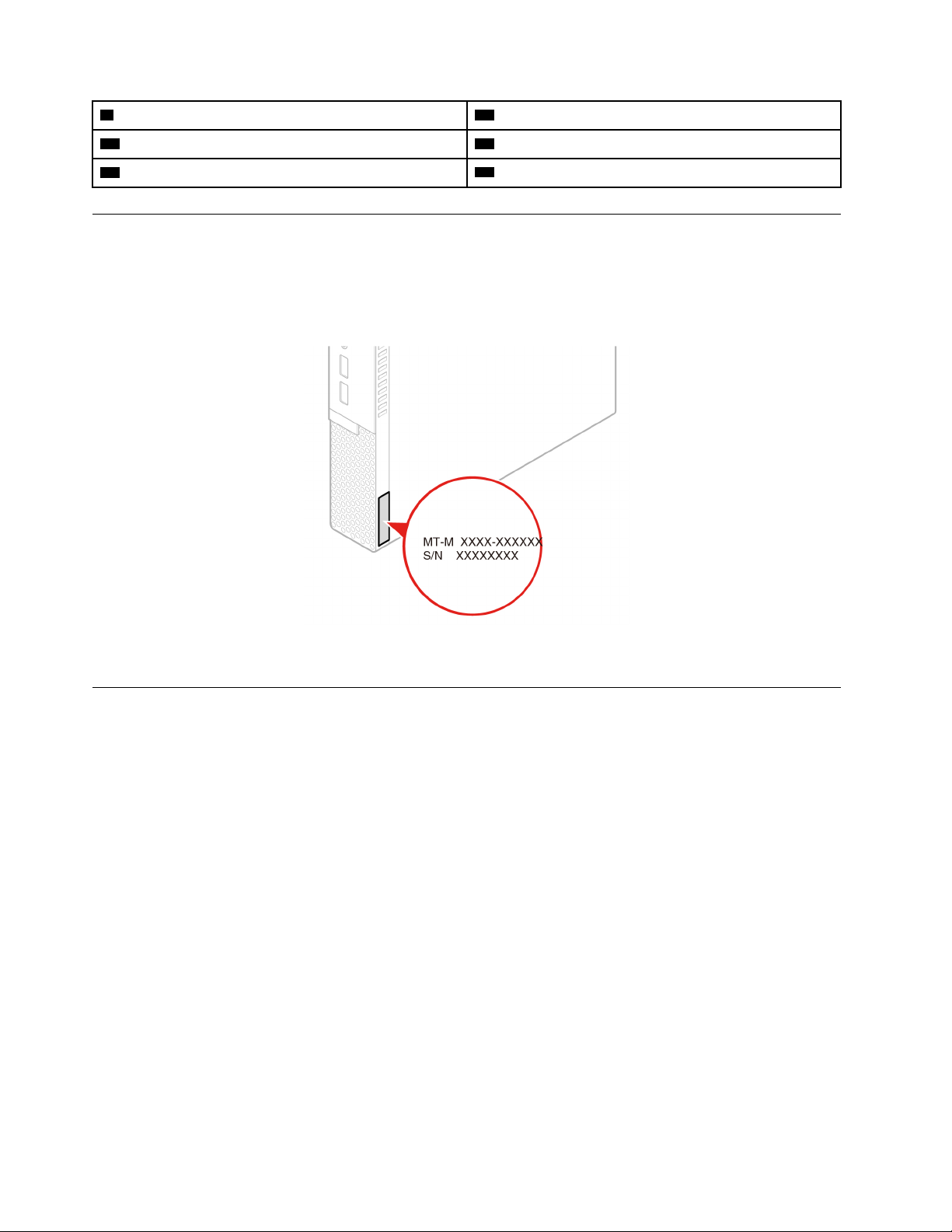
9 Connecteur du ventilateur système 10 Connecteur de l'unité de stockage SATA
11 Logement pour carte Wi-Fi M.2
13 Emplacement de mémoire (DIMM2) 14 Emplacement de l'unité de stockage M.2
12 Emplacement de mémoire (DIMM1)
Type de machine et étiquette de modèle
Une étiquette indiquant le type et le modèle est apposée sur l'ordinateur. Lorsque vous prenez contact avec
Lenovo pour obtenir de l'aide, ces informations permettent aux techniciens de maintenance d'identifier
l'ordinateur et de vous proposer un service plus rapide. L'étiquette indiquant le type et le modèle de
l'ordinateur est apposée sur l'ordinateur, comme illustré.
Figure 4. Type de machine et étiquette de modèle
Spécifications
Bloc d'alimentation
• Prise de tension de l'alimentation automatique 65 watts (en option)
• Alimentation de 90 watts avec détection automatique de la tension (en option)
Unités de stockage
• Unité de stockage 2,5 pouces (en option)
• Unité SSD M.2 (en option)
Fonctions vidéo
• La carte graphique intégrée prend en charge les opérations suivantes :
– Connecteurs de sortie DisplayPort 1.2
Fonctions audio
• La carte audio intégrée prend en charge les opérations suivantes :
– Haut-parleur avancé (en option)
– Connecteur de casque
– Haut-parleur interne
6
Guide d'utilisation M710q

– Connecteur du micro
Fonctions d'entrée-sortie (E/S)
• Connecteurs audio (casque et micro)
• Connecteurs de sortie DisplayPort 1.2
• Connecteur Ethernet
• Connecteur série (en option)
• Connecteurs USB
Extension
• Emplacements de mémoire
• Logement pour disque SSD M.2
Fonctions réseau
• Réseau local Ethernet
• Réseau local sans fil (en option)
• Bluetooth (en option)
Dimensions physiques
• Largeur : 35 mm
• Hauteur : 183 mm
• Profondeur : 179 mm
Poids (sans emballage)
Configuration maximale à la livraison : 1,3 kg
Chapitre 1. Présentation 7

8 Guide d'utilisation M710q

Chapitre 2. Utilisation de l'ordinateur
Ce chapitre est composé des rubriques suivantes :
• « Enregistrement de votre ordinateur » à la page 9
• « Foire aux questions » à la page 9
Enregistrement de votre ordinateur
Lorsque vous enregistrez votre ordinateur auprès de Lenovo, vous entrez les informations requises dans une
base de données Lenovo. Ces informations permettent à Lenovo de vous contacter dans l'éventualité où
votre ordinateur devrait être retourné ou en cas d'incident grave, et vous pouvez également bénéficier d'une
assistance plus rapide lorsque vous contactez Lenovo pour obtenir de l'aide. En outre, dans certains pays,
des privilèges et services étendus sont proposés aux utilisateurs enregistrés.
Pour enregistrer votre ordinateur auprès de Lenovo, vérifiez que vous êtes bien connecté à Internet. Ensuite,
accédez au site
Foire aux questions
Voici certaines des questions les plus fréquemment posées et leurs réponses. Ces réponses peuvent vous
aider à tirer le meilleur parti de votre ordinateur.
Consultez les réponses aux questions les plus courantes sur l'utilisation de votre ordinateur sur le site :
http://www.lenovo.com/support/faq
http://www.lenovo.com/register et suivez les instructions à l'écran.
Comment obtenir mon guide d'utilisation dans une autre langue ?
Le guide d'utilisation est disponible dans plusieurs langues à l'adresse suivante :
http://www.lenovo.com/UserManuals
Comment puis-je restaurer les paramètres de l'ordinateur ?
En cas de défaillance du programme informatique, contactez le service d'assistance Amazon.
© Copyright Lenovo 2018 9

10 Guide d'utilisation M710q

Chapitre 3. Vous et votre ordinateur
Ce chapitre est composé des rubriques suivantes :
• « Environnement et alimentation électrique » à la page 11
• « Organisation de l'espace de travail » à la page 11
• « Informations d'accessibilité » à la page 12
• « Entretien de l'ordinateur » à la page 13
• « Maintenance » à la page 14
• « Déplacement de l'ordinateur » à la page 14
Environnement et alimentation électrique
Environnement
• Température de l'air :
En fonctionnement : 10 à 35 °C
Stockage dans l'emballage d'origine : -40 à 60 °C
Stockage sans l'emballage : -10 à 60 °C
• Humidité :
En fonctionnement : 20 % à 80 % (sans condensation)
Stockage : 20 % à 90 % (sans condensation)
• Altitude :
En fonctionnement : -15,2 à 3 048 m
Stockage : -15,2 à 10 668 m
Entrée électrique
Tension d'entrée : 100 à 240 V c.a.
Fréquences en entrée : 50/60 Hz
Organisation de l'espace de travail
Organisez votre espace de travail pour l'adapter à vos besoins et à votre type de travail. Cette section fournit
des informations sur les facteurs qui affectent la manière d'organiser votre espace de travail.
Reflets et éclairage
Placez le moniteur de sorte que l'éclairage issu des plafonniers, des fenêtres et de toute autre source
d'éclairage ne gêne pas la qualité de l'affichage. La lumière se réfléchissant depuis des surfaces brillantes
peut provoquer des reflets gênants sur votre écran. Si possible, placez l'écran perpendiculairement aux
sources de lumière. Si nécessaire, réduisez l'éclairage de la pièce en éteignant les lampes ou en les équipant
d'ampoules de plus faible puissance. Si vous installez l'écran près d'une fenêtre, utilisez des rideaux ou des
stores pour filtrer la lumière du soleil. Vous pouvez ajuster la luminosité et le contraste de votre écran en
fonction du changement de lumière au fil de la journée.
S'il vous est impossible d'éviter les reflets ou de modifier l'éclairage, placez un filtre anti-reflets sur l'écran.
Cependant, ces filtres peuvent affecter la clarté de l'image. Ne les utilisez qu'en dernier recours.
© Copyright Lenovo 2018 11

Circulation de l'air
Votre ordinateur produit de la chaleur. Sur votre ordinateur, un ventilateur aspire l'air froid et rejette l'air
chaud par des grilles d'aération. Si vous empêchez l'air de circuler par la grille d'aération, cela risque
d'entraîner une surchauffe de votre équipement et de provoquer des dysfonctionnements ou de
l'endommager. Placez l'ordinateur de manière à ce que rien ne vienne obstruer les grilles d'aération ; en
général, 5 cm suffisent. Assurez-vous que l'air qui s'évacue n'est pas rejeté en direction du personnel.
Emplacement des prises de courant et longueur des câbles
Les facteurs suivants peuvent déterminer le positionnement final de l'ordinateur :
• Emplacement des prises de courant
• Longueur des cordons d'alimentation ou des boîtiers d'alimentation
• Longueur des câbles reliés à d'autres périphériques
Pour plus d'informations sur les cordons d'alimentation ou les boîtiers d'alimentation, consultez « Cordons et
blocs d'alimentation » à la page iv.
Confort
Bien qu'il n'existe pas de position de travail idéale pour tous, voici quelques conseils qui vous aideront à
trouver celle qui vous convient le mieux. La figure suivante est un exemple que vous pouvez utiliser comme
référence.
• Position de l'écran : placez l'écran à distance convenable, généralement entre 51 et 61 cm. Ensuite, réglez
l'écran de sorte que le haut de l'écran se trouve à hauteur des yeux ou légèrement plus bas et que vous
puissiez le regarder sans torsion du corps.
• Position de la chaise : utilisez une chaise à hauteur réglable qui supporte correctement votre dos. Réglez
la chaise selon vos besoins.
• Position de la tête : maintenez votre tête et votre cou dans une position confortable et neutre (verticale ou
droite).
• Position des bras et des mains : gardez les avant-bras, les poignets et les mains dans une position souple
(horizontale). Tapez délicatement sur les touches.
• Position des jambes : gardez les cuisses parallèles au sol et les pieds à plat sur le sol ou le repose-pieds.
Changez de position de travail afin d'éviter de ressentir un sentiment d'inconfort si vous restez dans la même
position pendant une période prolongée. De courtes mais fréquentes pauses vous permettent aussi d'éviter
tout sentiment d'inconfort provenant de votre position de travail.
Informations d'accessibilité
Lenovo s'engage à fournir un meilleur accès aux informations et aux technologies pour les utilisateurs
malentendants, malvoyants ou à mobilité réduite. Cette section présente des méthodes permettant à ces
12
Guide d'utilisation M710q

utilisateurs de profiter pleinement de leur ordinateur. La documentation à jour relative aux informations liées
à l'accessibilité est disponible à l'adresse suivante :
http://www.lenovo.com/accessibility
Technologies de lecteur d'écran
Les technologies de lecteur d'écran concernent principalement les interfaces de logiciels, les systèmes
d'aide et divers documents en ligne. Pour plus d'informations sur les lecteurs d'écran, consultez les
ressources suivantes :
• Utilisation de documents PDF avec des lecteurs d'écran :
http://www.adobe.com/accessibility.html?promoid=DJGVE
• Utilisation du lecteur d'écran JAWS :
http://www.freedomscientific.com/jaws-hq.asp
• Utilisation du lecteur d'écran NVDA :
http://www.nvaccess.org/
Connecteurs standard
Votre ordinateur est doté de connecteurs standard qui vous permettent de connecter des périphériques
d'assistance.
Modem de conversion TTY/TDD
Votre ordinateur prend en charge l'utilisation d'un modem de conversion de téléimprimeur (TTY) ou le
périphérique de télécommunications pour malentendants (ATS). Le modem doit être branché entre votre
ordinateur et un téléphone TTY/TDD. Vous pouvez ensuite saisir un message sur votre ordinateur et
l'envoyer vers votre téléphone.
Documentation dans des formats accessibles
Lenovo met à votre disposition la documentation électronique dans des formats accessibles, qu'ils
s'agissent de fichiers PDF balisés ou de fichiers HTML (HyperText Markup Language). La documentation
électronique Lenovo est développée dans l'objectif de permettre à des utilisateurs malvoyants de consulter
le contenu à l'aide d'un lecteur d'écran. Chaque image de la documentation est également accompagnée
d'un texte d'explication afin que les utilisateurs malvoyants puissent la comprendre à l'aide d'un lecteur
d'écran.
Entretien de l'ordinateur
ATTENTION :
Retirez tous les supports des unités et mettez hors tension tous les périphériques connectés, ainsi
que l'ordinateur. Débranchez ensuite tous les cordons d'alimentation des prises de courant, puis
déconnectez tous les câbles reliés à l'ordinateur.
Il est conseillé de nettoyer régulièrement l'ordinateur de manière à protéger sa surface et à assurer son bon
fonctionnement. Utilisez des produits de nettoyage doux sur un chiffon humide pour nettoyer les surfaces
peintes de l'ordinateur.
L'accumulation de poussière aggrave les problèmes liés aux reflets, donc n'oubliez pas de nettoyer l'écran
régulièrement. Essuyez délicatement la surface de l'écran à l'aide d'un chiffon doux et sec ou soufflez
dessus pour enlever les particules de poussière. Selon le type de l'écran, humidifiez un chiffon doux et non
pelucheux avec un liquide nettoyant pour écrans LCD ou un nettoyant pour vitres liquide, puis essuyez la
surface de l'écran.
Chapitre 3. Vous et votre ordinateur 13

Maintenance
Votre ordinateur, s'il fait l'objet d'un entretien et d'une maintenance appropriés, vous fournira un service
fiable. Cette section fournit des informations sur la maintenance de votre ordinateur permettant de le
conserver en parfait état de fonctionnement.
Conseils d'entretien de base
Voici quelques précautions élémentaires à respecter pour le bon fonctionnement de l'ordinateur :
• Placez l'ordinateur dans un endroit sec et propre. Assurez-vous qu'il est disposé sur une surface plane et
solide.
• Laissez un espace dégagé autour des grilles d'aération. N'obturez pas les grilles d'aération de l'ordinateur
et de l'écran sous peine de surchauffe.
• Ne posez pas de nourriture ni de boissons à proximité de l'ordinateur. Vous pourriez faire tomber des
miettes ou renverser du liquide sur le clavier et la souris, ce qui les rendrait inutilisables.
• Évitez d'exposer à l'eau les interrupteurs d'alimentation et autres boutons de contrôle. L'humidité peut les
endommager et provoquer des décharges électriques.
• Débranchez toujours un cordon d'alimentation par la prise et non en tirant sur le cordon.
Règles à respecter pour une bonne maintenance
Le respect de quelques règles de maintenance peut vous permettre de maintenir les bonnes performances
de votre ordinateur, de protéger vos données, et de vous préparer en cas de défaillance de votre ordinateur.
• Videz régulièrement la corbeille.
• Faites régulièrement le ménage des dossiers Boîte de réception, Éléments envoyés et Éléments
supprimés dans votre application de messagerie.
• De temps à autre, nettoyez les fichiers et libérez de l'espace sur l'unité de stockage afin d'éviter les
problèmes de performance.
• Sauvegardez régulièrement vos données sur l'unité de stockage. Vous pouvez restaurer l'unité de
stockage à partir d'une sauvegarde.
Déplacement de l'ordinateur
Avant de déplacer votre ordinateur, prenez les précautions ci-dessous :
1. Sauvegardez régulièrement vos données sur l'unité de stockage.
2. Retirez tous les supports des unités et mettez hors tension tous les périphériques connectés, ainsi que
l'ordinateur. Débranchez ensuite tous les cordons d'alimentation des prises de courant, puis
déconnectez tous les câbles reliés à l'ordinateur.
3. Si vous avez conservé les cartons et les emballages de protection, rangez-y les unités. Si vous utilisez
d'autre cartons, emballez soigneusement les unités pour éviter de les endommager.
Précautions à prendre en voyage
Lorsque vous voyagez dans un autre pays ou une autre région avec votre ordinateur, vous devez vous
informer au préalable sur les normes électriques locales. Si le type de prise de courant local n'est pas le
même que celui que vous utilisez actuellement, contactez le Centre de support client Lenovo pour acheter
un adaptateur ou un nouveau cordon d'alimentation. Voir « Obtenir des services par téléphone » à la page
30.
14
Guide d'utilisation M710q

Chapitre 4. Sécurité
Le présent chapitre fournit des informations sur la façon de protéger l'ordinateur contre le vol et toute
utilisation non autorisée.
Installation d'un verrou de câble Kensington
Vous pouvez utiliser un verrou de câble de type Kensington pour fixer l'ordinateur sur un bureau, une table
ou tout autre point d'attache non permanent. Le verrou de câble se branche à la prise de sécurité, située à
l'arrière de l'ordinateur. En fonction du type sélectionné, le verrou de câble fonctionne à l'aide d'une clé ou
d'une combinaison. Il permet également de verrouiller les boutons utilisés pour ouvrir le carter de
l'ordinateur. Il s'agit du même type de verrou que celui utilisé sur la plupart des ordinateurs portables. Vous
pouvez commander un verrou de câble directement auprès de Lenovo en effectuant une recherche sur
Kensington à l'adresse suivante :
http://www.lenovo.com/support
Figure 5. Installation d'un verrou de câble Kensington
© Copyright Lenovo 2018 15

16 Guide d'utilisation M710q

Chapitre 5. Résolution des incidents
Le présent chapitre présente des solutions pour résoudre vos incidents informatiques. Suivez les étapes de
la procédure de base pour résoudre les incidents informatiques. Cette procédure vous aide à mettre à profit
les informations relatives au dépannage.
• « Procédure de base pour résoudre les incidents de l'ordinateur » à la page 17
• « Résolution des incidents » à la page 17
Procédure de base pour résoudre les incidents de l'ordinateur
Il est conseillé de suivre la procédure suivante pour résoudre des incidents se produisant sur votre
ordinateur :
1. Vérifiez que :
a. Les câbles de tous les périphériques connectés sont correctement branchés.
b. Tous les périphériques connectés nécessitant une alimentation électrique sont correctement
branchés à des prises de courant fonctionnant correctement et mises à la terre.
Si ces mesures ne résolvent pas l'incident, passez à l'étape suivante.
2. Consultez « Résolution des incidents » à la page 17 et suivez les instructions correspondant à l'incident
rencontré. Si ces instructions de dépannage ne résolvent pas l'incident, passez à l'étape suivante.
3. Si l'incident avec le câble Ethernet, le clavier, la souris, le cordon d'alimentation, le boîtier d'alimentation
ou le support de montage VESA persiste, contactez le centre de support client Lenovo. Pour obtenir la
liste des numéros de téléphone du support Lenovo, rendez-vous sur le site
support/phone
d'informations sur l'aide, les services et l'assistance technique, consultez Chapitre 7 « Assistance
technique » à la page 29.
. Pour tout autre problème, contactez le service d'assistance Amazon. Pour plus
http://www.lenovo.com/
Résolution des incidents
Attention : N'ouvrez pas l'ordinateur et ne procédez à aucune réparation avant d'avoir lu et compris les
informations « À lire en premier : Consignes de sécurité importantes » à la page iii de ce document.
Vous pouvez utiliser les informations relatives à l'identification et à la résolution des incidents pour remédier
aux incidents dont les symptômes sont bien identifiés.
Incidents de démarrage
Cette section fournit des solutions aux incidents liés au démarrage.
L'ordinateur ne démarre pas lorsque vous appuyez sur le bouton d'alimentation
Solution : vérifiez les points suivants :
• Le cordon d'alimentation est branché correctement à l'arrière de l'ordinateur et sur une prise de courant
alimentée.
• Si votre ordinateur est équipé d'un second interrupteur d'alimentation à l'arrière, assurez-vous qu'il est en
position marche.
• Le voyant d'alimentation à l'avant de l'ordinateur doit être allumé.
• La tension de l'ordinateur correspond à la tension de sortie des prises électriques dans votre pays.
© Copyright Lenovo 2018 17

L'ordinateur émet plusieurs signaux sonores avant le démarrage du système
d'exploitation
Solution : vérifiez qu'aucune touche n'est bloquée.
Incidents intermittents
Certains incidents se produisent de façon irrégulière et sont difficiles à reproduire.
Solutions :
• Assurez-vous que tous les câbles et cordons sont bien branchés à l'ordinateur et aux périphériques
connectés.
• Lorsque le système est sous tension, vérifiez si la grille de ventilation n'est pas bloquée (on doit remarquer
un débit d'air autour de la grille). Assurez-vous également que les ventilateurs fonctionnent. S'ils ne
fonctionnent pas ou que l'air ne circule pas, l'ordinateur risque de surchauffer.
• Si des périphériques SCSI (Small Computer System Interface) sont installés, vérifiez que la dernière unité
de chaque câblage en chaîne SCSI est équipée d'un module de terminaison. Pour plus de détails,
consultez la documentation SCSI.
Incidents liés à l'écran
Cette section fournit des solutions aux problèmes liés à l'écran.
L'écran s'éteint alors que l'ordinateur est allumé
Solutions :
• La tension de l'ordinateur correspond à la tension de sortie des prises électriques dans votre pays.
• Appuyez sur une touche pour quitter l'économiseur d'écran.
• Appuyez sur l'interrupteur d'alimentation pour quitter le mode veille ou hibernation.
• La luminosité et le contraste sont réglés correctement.
• Si l'écran devient noir lorsque je démarre certaines applications, installez les pilotes de périphérique
nécessaires pour ces applications. Pour déterminer si des pilotes de périphérique sont requis, reportezvous à la documentation du programme concerné.
L'image est décolorée
Solution : l'écran est peut-être soumis aux interférences provoquées par les équipements environnants.
Eloignez de l'écran les éclairages fluorescents et tout autre appareil produisant des champs magnétiques. Si
l'incident persiste, procédez comme suit :
1. Mettez l'ordinateur hors tension.
2. Respectez une distance d'au moins 30 cm entre l'ordinateur et les autres périphériques.
3. Allumez l'ordinateur.
Incidents liés à l'utilisation en réseau
Cette section fournit des solutions aux incidents liés au réseau.
Problèmes liés à Ethernet
J'utilise un modèle Gigabit Ethernet avec une vitesse de 1 000 Mbits/s, mais la connexion échoue ou
des erreurs se produisent
Solution : branchez le câble réseau au connecteur Ethernet en utilisant des câbles Ethernet de classe 5 et un
concentrateur ou un commutateur de type 100 BASE-T (et non 100 BASE-X).
18
Guide d'utilisation M710q

J'utilise un modèle Gigabit Ethernet, mais il est impossible de le connecter au réseau à une vitesse de
1 000 Mbit/s, seulement à 100 Mbit/s
Solutions :
• Essayez un autre câble.
• Définissez le partenaire de liaison pour une négociation automatique.
• Configurez le commutateur en conformité avec la norme 802.3ab (Gigabit sur cuivre).
Le connecteur série est inaccessible
Solutions :
• Connectez le câble série au connecteur série de l'ordinateur et au périphérique série. Si le périphérique
série est équipé d'un cordon d'alimentation, reliez-le à une prise de courant mise à la terre.
• Démarrez le périphérique série et maintenez-le en ligne.
• Installez les programmes d'application fournis avec le périphérique série. Pour plus d'informations,
reportez-vous à la documentation fournie avec le périphérique série.
• Si vous avez ajouté une carte du connecteur série, installez-la correctement.
Mon périphérique USB est inaccessible
Solutions :
• Branchez le câble USB du connecteur USB sur le périphérique USB. Si le périphérique USB est équipé
d'un cordon d'alimentation, branchez le cordon d'alimentation à une prise de courant mise à la terre.
• Démarrez le périphérique USB et maintenez-le en ligne.
• Réinitialisez le périphérique USB en le déconnectant, puis en le reconnectant au connecteur USB.
Problèmes de logiciels et de pilotes
Cette section fournit des solutions aux incidents liés aux logiciels et aux pilotes.
Pour certains programmes, les dates ne peuvent pas être triées dans le bon ordre
Solution : certains programmes développés avant l'an 2000 utilisent les dates sur les deux derniers chiffres
de l'année, en considérant que les deux premiers chiffres sont 19. Il est donc impossible de trier les dates
dans le bon ordre de nos jours. Vérifiez avec le fabricant du logiciel si des mises à jour sont disponibles. Ces
dernières sont souvent accessibles sur le Web.
Un périphérique ne fonctionne pas normalement en raison d'incidents de pilote de
périphérique
Solution : mettez à jour le pilote de périphérique. Pour obtenir les tout derniers pilotes de périphérique pour
votre ordinateur, contactez le service d'assistance Amazon.
Chapitre 5. Résolution des incidents 19

20 Guide d'utilisation M710q

Chapitre 6. Remplacement d'options matérielles
Ce chapitre explique comment remplacer des pièces matérielles sur votre ordinateur.
Avant de remplacer les éléments matériels
Attention : N'ouvrez pas l'ordinateur et ne procédez à aucune réparation avant d'avoir lu et compris les
informations « À lire en premier : Consignes de sécurité importantes » à la page iii de ce document.
Remarques avant de remplacer les éléments matériels
• Utilisez uniquement des composants fournis par Lenovo.
• Pour installer ou remplacer du matériel en option, conformez-vous aux instructions du présent manuel,
ainsi qu'à celles fournies avec votre nouvel équipement.
• Dans de nombreux pays ou régions, la CRU défectueuse doit être retournée à Lenovo. Des informations
sont fournies à ce propos avec la CRU ou vous seront communiquées quelques jours après la réception
de la CRU.
Manipulation des composants sensibles à l'électricité statique
Ouvrez l'emballage antistatique contenant le nouveau composant uniquement lorsque le composant
défectueux a été retiré de l'ordinateur et lorsque vous êtes prêt pour l'installation du nouveau. Si l'électricité
statique est inoffensive pour votre santé, elle risque en revanche de causer des dommages importants aux
composants et options de votre ordinateur.
Lorsque vous manipulez du matériel ou d'autres composants de l'ordinateur, prenez les précautions
suivantes pour éviter de les endommager :
• Limitez vos mouvements. Vos mouvements pourraient générer de l'électricité statique autour de vous.
• Manipulez toujours les options et autres composants de l'ordinateur avec précaution. Tenez les cartes
PCI/PCIe, les modules de mémoire, les cartes mère et les microprocesseurs par leurs côtés. Evitez de
poser vos doigts sur la zone de circuits imprimés.
• Empêchez toute autre personne de toucher les options et autres composants.
• Mettez en contact l'emballage antistatique du nouveau composant avec l'obturateur en métal d'un
emplacement d'extension ou avec toute autre surface métallique non peinte de l'ordinateur ; maintenez ce
contact pendant au moins deux secondes. Cela permet de réduire l'électricité statique de l'emballage et
de votre corps avant l'installation ou le remplacement d'un composant.
• Si possible, retirez le nouveau composant de son emballage antistatique et installez-le directement sur
l'ordinateur sans le déposer. Sinon, posez-le sur son emballage anti-statique, sur une surface plane et
lisse.
• Ne placez pas le composant sur le carter de l'ordinateur ni sur toute autre surface métallique.
Identification des unités remplaçables sur site (y compris les CRU)
• Les unités remplaçables sur site (FRU) sont des composants de l'ordinateur qui peuvent être mis à niveau
ou remplacés par un technicien formé. Les unités remplaçables sur site incluent toutes les CRU. Pour
obtenir des informations détaillées sur les FRU, telles que les références FRU et les modèles d'ordinateur
pris en charge, consultez le site suivant :
http://www.lenovo.com/serviceparts-lookup
• Les unités remplaçables par l'utilisateur (CRU) sont des composants de l'ordinateur qui peuvent être mis à
niveau ou remplacés par l'utilisateur.
© Copyright Lenovo 2018 21

– CRU en libre service : les CRU en libre service sont faciles à installer. Ces CRU peuvent être
indépendantes, verrouillées ou fixées par deux vis maximum. Le clavier, la souris et tout périphérique
USB sont des exemples de CRU en libre-service. Il vous incombe de remplacer des CRU en libre
service.
– CRU optionnelles : la manipulation de CRU de service en option nécessite des compétences
techniques et, parfois, des outils appropriés (un tournevis, par exemple). Ces CRU sont des
composants isolés au sein de l'ordinateur. Elles sont généralement dissimulées par un panneau
d'accès fixé par plus de deux vis. Vous devez retirer les vis et le panneau pour accéder à la CRU
spécifique. Les CRU optionnelles peuvent être remplacées et installées par les utilisateurs ou par un
technicien de maintenance Lenovo au cours de la période de garantie.
Avant de remplacer des FRU
Avant de remplacer une FRU, lisez ce qui suit :
• Seul le personne certifié et formé peut réparer l'ordinateur.
• Avant de remplacer une FRU, lisez l'intégralité de cette section sur le remplacement des pièces.
• Soyez extrêmement prudent pendant des opérations d'écriture, telles que la copie, la sauvegarde ou le
formatage.
Il est possible que les séquences des unités de l'ordinateur dont vous assurez la maintenance aient été
modifiées. Vous risquez de supprimer des données ou des programmes si vous sélectionnez une unité
incorrecte.
• Remplacez uniquement une FRU par une FRU du modèle correcte.
Lorsque vous remplacez une FRU, assurez-vous que le modèle de l'appareil et le numéro de série FRU
sont corrects.
• Une FRU ne doit pas être remplacée en raison d'une panne ponctuelle et non reproductible.
Les pannes ponctuelles peuvent se produire pour un grand nombre de raisons qui ne sont pas liées à une
panne matérielle, comme un rayonnement cosmique, une décharge électrostatique ou des erreurs
logicielles. Envisagez le remplacement des FRU uniquement en cas de problèmes récurrents. Si vous
pensez qu'une FRU est défectueuse, effacez le journal d'erreur et exécutez le test à nouveau. Si l'erreur
ne se reproduit plus, ne remplacez pas la FRU.
• Remplacez uniquement une FRU défectueuse.
Localisation des unités remplaçables sur site (y compris les CRU)
Remarques :
• Certains des composants sont en option.
• Pour remplacer les pièces
obtenir la liste des numéros de téléphone du support Lenovo, rendez-vous sur le site
www.lenovo.com/support/phone
Amazon.
22
Guide d'utilisation M710q
1 , 2 , 23 , 24 , 25 et 26 , contactez un technicien de maintenance Lenovo. Pour
http://
. Pour remplacer d'autres pièces, contactez le service d'assistance

Figure 6. Localisation des unités remplaçables sur site (y compris les CRU)
CRU en libre service CRU optionnelles Non CRU
1 Boîtier d'alimentation
2 Cordon d'alimentation 10 Ventilateur système 5 Batterie à pile cellulaire
3 Carter de l'ordinateur
13 Capot inférieur 18 Support de l'unité de stockage 8 Haut-parleur avancé
14 Module de mémoire
15 Unité SSD M.2 20 Carte Wi-Fi 11 Carte mère
23 Support VESA
24 Clavier 16 Câble d'unité de stockage
25 Souris
26 Câble Ethernet
®
6 Haut-parleur interne 4 Microprocesseur
17 Unité de stockage 7 Câble du voyant rouge
19 Blindage de la carte Wi-Fi
Chapitre 6. Remplacement d'options matérielles 23
9 Système de retenue de l'antenne
12 Boîtier
21 Antennes Wi-Fi
22 Dissipateur thermique

Remplacement du clavier ou de la souris
1. Mettez l'ordinateur hors tension et débranchez tous les cordons d'alimentation des prises de courant.
2. Déconnectez le cordon de l'ancien clavier ou de l'ancienne souris de l'ordinateur.
3. Connectez un nouveau clavier ou une nouvelle souris au connecteur approprié de l'ordinateur.
Figure 7. Remplacement du clavier ou de la souris
Remplacement du boîtier d'alimentation
Attention : N'ouvrez pas l'ordinateur et ne procédez à aucune réparation avant d'avoir lu et compris les
informations « À lire en premier : Consignes de sécurité importantes » à la page iii de ce document.
1. Retirez tous les supports des unités et mettez hors tension tous les périphériques connectés, ainsi que
l'ordinateur.
2. Débranchez tous les cordons d'alimentation des prises de courant, puis déconnectez tous les câbles
reliés à l'ordinateur.
3. Remplacez le boîtier d'alimentation.
Remarque : Il est possible que votre cordon d'alimentation soit différent de l'illustration.
Figure 8. Retrait du boîtier d'alimentation
24 Guide d'utilisation M710q

Figure 9. Retrait du cordon d'alimentation
Figure 10. Installation du cordon d'alimentation
Chapitre 6. Remplacement d'options matérielles 25

Figure 11. Installation du boîtier d'alimentation
Remplacement du support de montage VESA
Attention : N'ouvrez pas l'ordinateur et ne procédez à aucune réparation avant d'avoir lu et compris les
informations « À lire en premier : Consignes de sécurité importantes » à la page iii de ce document.
1. Retirez tous les supports des unités et mettez hors tension tous les périphériques connectés, ainsi que
l'ordinateur.
2. Débranchez tous les cordons d'alimentation des prises de courant, puis déconnectez tous les câbles
reliés à l'ordinateur.
3. Remplacez le support de montage VESA.
Figure 12. Retrait du support de montage VESA
26 Guide d'utilisation M710q

Figure 13. Installation du support de montage VESA
Chapitre 6. Remplacement d'options matérielles 27

28 Guide d'utilisation M710q

Chapitre 7. Assistance technique
Ce chapitre est composé des rubriques suivantes :
• « Sources d'informations » à la page 29
• « Aide et service » à la page 29
Sources d'informations
Cette section décrit comment accéder aux sources d'informations utiles pour votre ordinateur.
Accéder à d'autres manuels
Tous les manuels électroniques les plus récents sont disponibles sur le site Web de support de Lenovo à
l'adresse suivante :
http://www.lenovo.com/support
Site Web du support Lenovo
Pour obtenir une assistance technique sur le câble Ethernet, le clavier, la souris, le cordon d'alimentation, le
boîtier d'alimentation et le support de montage VESA
suivante :
http://www.lenovo.com/support
Ce site Web contient les informations du support les plus récentes sur les sujets suivants :
• Manuels électroniques les plus récents
• Numéros de téléphone du support Lenovo
• Détail du produit et des pièces
• Garantie de produit et service
®
, accédez au site Web du support Lenovo à l'adresse
Site Web Lenovo
Le site Web de Lenovo (http://www.lenovo.com) vous permet d'accéder aux informations les plus récentes
ainsi qu'à des services pour acheter, mettre à jour et assurer la maintenance de votre ordinateur. Il vous
permet également :
• D'acheter des ordinateurs de bureau ou des ordinateurs portables, des écrans, des projecteurs, des
mises à niveau et des accessoires pour votre ordinateur, ainsi que de bénéficier d'offres spéciales ;
• D'acquérir des services supplémentaires, tels que le support pour le matériel, les systèmes d'exploitation,
les programmes d'application, la configuration du réseau et les installations personnalisées ;
• D'acheter des mises à niveau et des services étendus de réparation du matériel ;
• D'accéder aux informations du support et de résolution des incidents relatives au modèle de l'ordinateur
ainsi qu'à d'autres produits pris en charge ;
• Trouver un prestataire de services situé à proximité.
Aide et service
La présente section fournit des informations relatives à l'assistance technique.
© Copyright Lenovo 2018 29

Obtenir des services par téléphone
Pendant la période de garantie, vous pouvez obtenir une aide et des informations auprès du service
d'assistance Amazon. Pour connaître la période de garantie de votre ordinateur, consultez la page
support.lenovo.com/warrantylookup
Les éléments suivants ne sont pas couverts par la garantie :
• Remplacement ou utilisation de composants n'ayant pas été fabriqués pour ou par Lenovo ou de
composants non garantis par Lenovo
• L'identification des problèmes d'origine logicielle
• Configuration du BIOS lors d'une installation ou d'une mise à niveau
• Changements, modifications ou mises à niveau des pilotes de périphérique
• Installation et maintenance de systèmes d'exploitation réseau (NOS)
• Installation et la maintenance des programmes d'application
Si possible, soyez devant votre ordinateur lorsque vous téléphonez. Et ayez les informations suivantes avec
vous :
• Type et modèle de machine
• Numéros de série des éléments matériels
• Description de l'incident survenu
• Libellé exact des messages d'erreur
.
https://
Utilisation d'autres services
Vous pouvez voyager avec votre ordinateur ou le déplacer dans un autre pays ou une autre région au sein
duquel/de laquelle le type de votre ordinateur/ordinateur portable est vendu. Dans une telle situation, votre
ordinateur peut bénéficier du service de garantie internationale, qui vous rend automatiquement admissible
au service de garantie tout au long de la période de garantie. Ce service sera assuré par les fournisseurs de
services autorisés à effectuer le service de garantie.
Les méthodes et procédures permettant d'assurer le service prévu par la garantie ne sont pas identiques
pour tous les pays ; certains services peuvent ne pas être disponibles dans tous les pays. Le service de
garantie internationale se présente sous la forme d'une méthode de maintenance (par exemple, dépôt, atelier
ou sur site) qui est assurée dans le pays concerné. Il est possible que les centres de maintenance de certains
pays ne puissent pas intervenir sur tous les modèles d'un type de machine particulier. Dans certains pays,
des frais et des restrictions peuvent s'appliquer pour la maintenance.
Pour déterminer si votre ordinateur peut bénéficier du service de garantie internationale et afficher la liste des
régions et des pays concernés, accédez à l'adresse suivante
Pour bénéficier d'une assistance technique lors de l'installation des Service Packs ou pour toute question
relative à ces derniers concernant votre produit, contactez le service d'assistance Amazon.
http://www.lenovo.com/support.
Achat de services supplémentaires
Pendant et après la période de garantie, vous pouvez acheter des services supplémentaires. Les services
disponibles sont les suivants :
• Prise en charge du matériel, des systèmes d'exploitation et des programmes d'application
• Services de configuration réseau
• Services étendus de réparation du matériel
• Services d'installation personnalisés
Les noms et la disponibilité des services varient selon les pays. Pour plus d'informations sur ces services,
consultez le site Web de Lenovo à l'adresse suivante :
30
Guide d'utilisation M710q

http://www.lenovo.com
Chapitre 7. Assistance technique 31

32 Guide d'utilisation M710q

Annexe A. Informations réglementaires
Les dernières informations relatives à la conformité sont disponibles à l'adresse suivante http://
www.lenovo.com/compliance
Avis de classification pour l'exportation
L'exportation de ce produit est sujette aux réglementations EAR (Export Administration Regulations) des
Etats-Unis et porte le numéro de contrôle ECCN (Export Classification Control Number) 5A992.c. Il peut être
réexporté à l'exception des pays sous embargo recensés dans la liste EAR E1.
Avis sur les émissions électroniques
Les informations suivantes concernent cet ordinateur.
Déclaration de conformité de la Federal Communications Commission
(FCC) du fournisseur
Les informations suivantes concernent le ThinkCentre M710q, type de machine : 10YC.
This equipment has been tested and found to comply with the limits for a Class B digital device, pursuant to
Part 15 of the FCC Rules. These limits are designed to provide reasonable protection against harmful
interference in a residential installation. This equipment generates, uses, and can radiate radio frequency
energy and, if not installed and used in accordance with the instructions, may cause harmful interference to
radio communications. However, there is no guarantee that interference will not occur in a particular
installation. If this equipment does cause harmful interference to radio or television reception, which can be
determined by turning the equipment off and on, the user is encouraged to try to correct the interference by
one or more of the following measures:
• Reorient or relocate the receiving antenna.
• Increase the separation between the equipment and receiver.
• Connect the equipment into an outlet on a circuit different from that to which the receiver is connected.
• Consult an authorized dealer or service representative for help.
.
Lenovo is not responsible for any radio or television interference caused by using other than recommended
cables and connectors or by unauthorized changes or modifications to this equipment. Unauthorized
changes or modifications could void the user’s authority to operate the equipment.
This device complies with Part 15 of the FCC Rules. Operation is subject to the following two conditions: (1)
this device may not cause harmful interference, and (2) this device must accept any interference received,
including interference that may cause undesired operation.
Responsible Party:
Lenovo (United States) Incorporated
7001 Development Drive
Morrisville, NC 27560
Email: FCC@lenovo.com
Avis de conformité à la réglementation d'Industrie Canada pour la classe B
© Copyright Lenovo 2018 33

CAN ICES-3(B)/NMB-3(B)
Conformité aux directives de l'Union européenne
• Pour les modèles d'ordinateur équipés de périphériques radio sans fil :
Contact UE : Lenovo, Einsteinova 21, 851 01 Bratislava, Slovakia
Directive EMC de l'Union Européenne : le présent produit satisfait aux exigences en matière de
protection énoncées dans la directive 2014/30/EU du Parlement européen et du Conseil relative au
rapprochement des législations des États membres concernant la compatibilité électro-magnétique.
Ce produit respecte les limites des caractéristiques d'immunité des appareils de traitement de
l'information définies par la classe B de la norme européenne, harmonisées dans le cadre des Directives
de conformité. Les exigences de la catégorie B, relatives aux équipements, visent à offrir une protection
adéquate vis-à-vis des services de diffusion dans les environnements résidentiels.
Directive relative aux équipements radio : le présent produit satisfait aux exigences et normes
essentielles applicables s'appliquant à la directive du Conseil européen sur les équipements radio 2014/
53/EU concernant le rapprochement des législations des États membres relatives à la compatibilité
électromagnétique. Le texte complet de la déclaration européenne de conformité et des déclarations
européennes concernant les modules sans fil, s'il y a lieu, sont disponibles à l'adresse Internet suivante :
http://www.lenovo.com/eu-doc-desktops
Lenovo décline toute responsabilité en cas de non-respect de cette directive résultant d'une modification
non recommandée du produit, y compris l'installation de cartes en option non Lenovo.
• Pour les modèles d'ordinateur non équipés de périphériques radio sans fil :
Contact UE : Lenovo, Einsteinova 21, 851 01 Bratislava, Slovakia
Le présent produit satisfait aux exigences en matière de protection énoncées dans la directive 2014/30/
UE du Parlement européen et du Conseil relative au rapprochement des législations des États membres
concernant la compatibilité électro-magnétique.
Ce produit respecte les limites des caractéristiques d'immunité des appareils de traitement de
l'information définies par la classe B de la norme européenne, harmonisées dans le cadre des Directives
de conformité. Les exigences de la catégorie B, relatives aux équipements, visent à offrir une protection
adéquate vis-à-vis des services de diffusion dans les environnements résidentiels.
Le texte complet de la déclaration européenne de conformité est disponible à l'adresse Internet suivante :
http://www.lenovo.com/eu-doc-desktops
Lenovo décline toute responsabilité en cas de non-respect de cette directive résultant d'une modification
non recommandée du produit, y compris l'installation de cartes en option non Lenovo.
Avis de conformité à la réglementation pour la classe B (Allemagne)
Hinweis zur Einhaltung der Klasse B zur elektromagnetischen Verträglichkeit
Dieses Produkt entspricht den Schutzanforderungen der EU-Richtlinie zur elektromagnetischen
Verträglichkeit Angleichung der Rechtsvorschriften über die elektromagnetische Verträglichkeit in den EUMitgliedsstaaten und hält die Grenzwerte der Klasse B der Norm gemäß Richtlinie.
Um dieses sicherzustellen, sind die Geräte wie in den Handbüchern beschrieben zu installieren und zu
betreiben. Des Weiteren dürfen auch nur von der Lenovo empfohlene Kabel angeschlossen werden. Lenovo
34
Guide d'utilisation M710q

übernimmt keine Verantwortung für die Einhaltung der Schutzanforderungen, wenn das Produkt ohne
Zustimmung der Lenovo verändert bzw. wenn Erweiterungskomponenten von Fremdherstellern ohne
Empfehlung der Lenovo gesteckt/eingebaut werden.
Zulassungsbescheinigung laut dem Deutschen Gesetz über die elektromagnetische Verträglichkeit von
Betriebsmitteln, EMVG vom 20. Juli 2007 (früher Gesetz über die elektromagnetische Verträglichkeit von
Geräten), bzw. der EU Richtlinie 2014/30/EU, der EU Richtlinie 2014/53/EU Artikel 3.1b), für Geräte der
Klasse B.
Dieses Gerät ist berechtigt, in Übereinstimmung mit dem Deutschen EMVG das EG-Konformitätszeichen CE - zu führen. Verantwortlich für die Konformitätserklärung nach Paragraf 5 des EMVG ist die Lenovo
(Deutschland) GmbH, Meitnerstr. 9, D-70563 Stuttgart.
Avis de conformité à la règlementation (Corée)
Avis de conformité VCCI à la règlementation pour la classe B (Japon)
Avis de conformité aux normes japonaises pour les produits qui se branchent sur l'alimentation
principale dont l'intensité mesurée est inférieure ou égale à 20 A par phase
Consignes relatives au cordon d'alimentation pour le Japon
The ac power cord shipped with your product can be used only for this specific product. Do not use the ac
power cord for other devices.
Taïwan - Informations de maintenance pour les produits Lenovo
Taïwan - Conformité aux normes relatives au clavier et à la souris
Marque de conformité pour l'Eurasie
Annexe A. Informations réglementaires 35

Notice relative aux fonctions audio pour le Brésil
Ouvir sons com mais de 85 decibéis por longos períodos pode provocar danos ao sistema auditivo.
Informations de conformité de connexion radio pour le Mexique
Advertencia: En Mexico la operación de este equipo estásujeta a las siguientes dos condiciones: (1) es
posible que este equipo o dispositivo no cause interferencia perjudicial y (2) este equipo o dispositivo debe
aceptar cualquier interferencia, incluyendo la que pueda causar su operación no deseada.
Avis de précaution sur la vision pour Taïwan
Informations supplémentaires concernant la réglementation
Pour plus d'informations concernant la réglementation, reportez-vous au document Notice relative à la
réglementation fourni avec votre ordinateur. En fonction de la configuration de votre ordinateur ainsi que du
pays ou de la région où vous l'avez acheté, vous avez peut-être reçu des notices supplémentaires
concernant la réglementation. Toutes les notices relatives à la réglementation sont disponibles au format
électronique sur le site Web du support Lenovo. Pour accéder à la version électronique de ces documents,
accédez à la page
http://www.lenovo.com/UserManuals.
36
Guide d'utilisation M710q

Annexe B. Déclarations relatives au recyclage et aux DEEE
Lenovo encourage les propriétaires de matériel informatique (IT) à recycler leur matériel dès lors que celui-ci
n'est plus utilisé. Lenovo propose une gamme de programmes et services concernant le recyclage du
matériel informatique. Pour plus d'informations sur le recyclage des produits Lenovo, accédez au site Web
http://www.lenovo.com/recycling. Les dernières informations relatives à l'environnement sur nos produits sont
disponibles à l'adresse suivante
Informations DEEE importantes
La marque DEEE sur les produits Lenovo s'applique aux pays soumis à la réglementation DEEE ainsi qu'aux
réglementations relatives aux déchets électroniques (par exemple, la directive européenne DEEE, la
réglementation relative à la gestion et au traitement des déchets électroniques en Inde). Les appareils sont
marqués conformément à la réglementation en vigueur en matière de déchets d'équipements électriques et
électroniques (DEEE). Cette réglementation concerne la collecte et le recyclage des appareils usagés dans
chaque zone géographique. Cette marque est apposée sur différents produits pour indiquer que ces derniers
ne doivent pas être jetés, mais déposés dans les systèmes de collecte spécialement conçus pour récupérer
les produits en fin de vie.
http://www.lenovo.com/ecodeclaration.
Les utilisateurs d'équipements électriques et électroniques (EEE) portant la marque DEEE, ne doivent pas
mettre au rebut ces équipements comme des déchets municipaux non triés, mais ils doivent utiliser la
structure de collecte mise à leur disposition pour le retour, le recyclage et la récupération des déchets
d'équipements électriques et électroniques et pour réduire tout effet potentiel des équipements électriques
et électroniques sur l'environnement et la santé en raison de la présence possible de substances
dangereuses. Les équipements électriques et électroniques de Lenovo peuvent contenir des pièces et des
composants qui, arrivés en fin de vie, sont considérés comme des déchets dangereux.
Les équipements électriques et électroniques et les déchets d'équipements électriques et électroniques
(DEEE) peuvent être livrés gratuitement sur le lieu de vente ou chez tout distributeur commercialisant des
équipements électriques et électroniques et des DEEE de la même nature et fonction que les équipements
électriques et électroniques usagés.
Pour plus d'informations sur les équipements portant la marque DEEE, consultez le site :
http://www.lenovo.com/recycling
Informations sur les DEEE pour la Hongrie
En tant que fabricant, Lenovo assume les coûts découlant des obligations de Lenovo en vertu de la loi
hongroise n°197/2014 (VIII.1.) sous-sections (1)-(5) de la section 12.
© Copyright Lenovo 2018 37

Informations sur le recyclage pour le Japon
Collecting and recycling a disused Lenovo computer or monitor
If you are a company employee and need to dispose of a Lenovo computer or monitor that is the property of
the company, you must do so in accordance with the Law for Promotion of Effective Utilization of Resources.
Computers and monitors are categorized as industrial waste and should be properly disposed of by an
industrial waste disposal contractor certified by a local government. In accordance with the Law for
Promotion of Effective Utilization of Resources, Lenovo Japan provides, through its PC Collecting and
Recycling Services, for the collecting, reuse, and recycling of disused computers and monitors. For details,
visit the Lenovo Web site at
the Law for Promotion of Effective Utilization of Resources, the collecting and recycling of home-used
computers and monitors by the manufacturer was begun on October 1, 2003. This service is provided free of
charge for home-used computers sold after October 1, 2003. For details, visit the Lenovo Web site at
www3.lenovo.com/jp/ja/services_warranty/recycle/pcrecycle/
Disposing of Lenovo computer components
Some Lenovo computer products sold in Japan may have components that contain heavy metals or other
environmental sensitive substances. To properly dispose of disused components, such as a printed circuit
board or drive, use the methods described above for collecting and recycling a disused computer or monitor.
Disposing of disused lithium batteries from Lenovo computers
A button-shaped lithium battery is installed inside your Lenovo computer to provide power to the computer
clock while the computer is off or disconnected from the main power source. If you need to replace it with a
new one, contact your place of purchase or contact Lenovo for service. If you need to dispose of a disused
lithium battery, insulate it with vinyl tape, contact your place of purchase or an industrial-waste-disposal
operator, and follow their instructions. Disposal of a lithium battery must comply with local ordinances and
regulations.
http://www3.lenovo.com/jp/ja/services_warranty/recycle/pcrecycle/. Pursuant to
http://
.
Informations sur le recyclage pour le Brésil
Declarações de Reciclagem no Brasil
Descarte de um Produto Lenovo Fora de Uso
Equipamentos elétricos e eletrônicos não devem ser descartados em lixo comum, mas enviados à pontos de
coleta, autorizados pelo fabricante do produto para que sejam encaminhados e processados por empresas
especializadas no manuseio de resíduos industriais, devidamente certificadas pelos orgãos ambientais, de
acordo com a legislação local.
A Lenovo possui um canal específico para auxiliá-lo no descarte desses produtos. Caso você possua um
produto Lenovo em situação de descarte, ligue para o nosso SAC ou encaminhe um e-mail para:
reciclar@lenovo.com, informando o modelo, número de série e cidade, a fim de enviarmos as instruções
para o correto descarte do seu produto Lenovo.
Informations sur le recyclage des piles et batteries pour Taïwan
38 Guide d'utilisation M710q

Informations sur le recyclage des piles et batteries pour l'Union
européenne
Remarque : Ce logo s'applique uniquement aux pays de l'Union Européenne (EU).
Les piles et batteries ou emballages des piles et batteries sont étiquetés conformément à la Directive
Européenne 2006/66/CE sur les piles, les accumulateurs et les piles/accumulateurs usagés. Cette directive,
applicable à l'ensemble de l'Union européenne, concerne la collecte et le recyclage des piles, batteries et
accumulateurs usagés. Cette marque est apposée sur différentes piles et batteries pour indiquer que ces
dernières ne doivent pas être jetées, mais récupérés en fin de vie, conformément à cette directive.
Conformément à la Directive européenne 2006/66/CE, cette étiquette est apposée sur les piles, batteries et
accumulateurs pour indiquer qu'ils doivent être collectés séparément et recyclés en fin de vie. Par ailleurs,
l'étiquette peut représenter le symbole chimique du métal contenu dans la batterie (Pb pour le plomb, Hg
pour le mercure ou Cd pour le cadmium). Les utilisateurs de piles, batteries et accumulateurs ne doivent pas
les mettre au rebut comme des déchets municipaux non triés, mais utiliser la structure de collecte mise à
disposition des clients pour le retour, le recyclage et le traitement des piles, batteries et accumulateurs. La
participation des clients est essentielle pour réduire tout effet potentiel des piles, batteries et accumulateurs
sur l'environnement et la santé en raison de la présence possible de substances dangereuses dans ces
équipements.
Avant de placer les équipements électriques et électroniques dans des zones ou sites de collecte des
déchets, l'utilisateur final des équipements contenant des batteries et/ou des accumulateurs doit retirer ces
éléments en vue d'une mise au rebut distincte.
Mise au rebut des batteries au lithium et des blocs de batterie des produits Lenovo
Une batterie au lithium à pile cellulaire peut être installée dans votre produit Lenovo. Vous trouverez
davantage d'informations sur les batterie dans la documentation sur le produit. Si la batterie doit être
remplacée, contactez votre revendeur ou Lenovo pour ce service. Si vous devez mettre au rebut une batterie
au lithium, isolez-la avec une bande adhésive en vinyle, et contactez votre revendeur ou un fournisseur de
services de mise au rebut et suivez leurs instructions.
Mise au rebut des blocs de batterie des produits Lenovo
Votre périphérique Lenovo peut contenir un bloc de batteries au lithium-ion ou un bloc de batterie aux
hydrures métalliques de nickel. Vous trouverez davantage d'informations sur le bloc de batteries dans la
documentation sur le produit. Si vous devez mettre au rebut un bloc de batteries, isolez-le avec une bande
adhésive en vinyle, et contactez le service commercial ou d'assistance de Lenovo, votre revendeur ou un
fournisseur de services de mise au rebut et suivez leurs instructions. Vous pouvez également vous reporter
aux instructions fournies dans les manuels de votre produit.
Pour en savoir plus sur la collecte et le traitement appropriés, accédez à l'adresse suivante :
http://www.lenovo.com/environment
Annexe B. Déclarations relatives au recyclage et aux DEEE 39

40 Guide d'utilisation M710q

Annexe C. Directive RoHS (Restriction of Hazardous Substances)
Les dernières informations relatives à l'environnement sont disponibles à l'adresse suivante http://
www.lenovo.com/ecodeclaration
Directive RoHS pour l'Union européenne
Ce produit Lenovo et les accessoires fournis (câbles, cordons, etc.) sont conformes à la directive
européenne 2011/65/UE relative à la limitation de l'utilisation de certaines substances dangereuses dans les
équipements électriques et électroniques ( « RoHS recast » ou « RoHS 2 »).
Pour plus d'informations concernant la conformité aux normes RoHS des produits Lenovo dans le monde
entier, allez sur le site :
http://www.lenovo.com/rohs-communication
Directive RoHS pour la Turquie
The Lenovo product meets the requirements of the Republic of Turkey Directive on the Restriction of the Use
of Certain Hazardous Substances in Waste Electrical and Electronic Equipment (WEEE).
.
Directive RoHS pour l'Ukraine
Directive RoHS pour l'Inde
RoHS compliant as per E-waste (Management) Rules.
© Copyright Lenovo 2018 41

Directive RoHS pour la Chine continentale
42 Guide d'utilisation M710q

Directive RoHS pour Taïwan
Annexe C. Directive RoHS (Restriction of Hazardous Substances) 43

44 Guide d'utilisation M710q

Annexe D. Notices
Ce document peut contenir des informations ou des références concernant certains produits, logiciels ou
services Lenovo non annoncés dans ce pays. Pour plus de détails, référez-vous aux documents d'annonce
disponibles dans votre pays, ou adressez-vous à votre partenaire commercial Lenovo. Toute référence à un
produit, logiciel ou service Lenovo n'implique pas que seul ce produit, logiciel ou service puisse être utilisé.
Tout autre élément fonctionnellement équivalent peut être utilisé, s'il n'enfreint aucun droit de Lenovo. Il est
de la responsabilité de l'utilisateur d'évaluer et de vérifier lui-même les installations et applications réalisées
avec des produits, logiciels ou services non expressément référencés par Lenovo.
Lenovo peut détenir des brevets ou des demandes de brevet couvrant les produits mentionnés dans ce
document. La remise de ce document ne vous donne aucun droit de licence sur ces brevets ou demandes
de brevet. Si vous désirez recevoir des informations concernant l'acquisition de licences, veuillez en faire la
demande par écrit à l'adresse suivante :
Lenovo (United States), Inc.
1009 Think Place - Building One
Morrisville, NC 27560
U.S.A.
Attention: Lenovo Director of Licensing
LE PRESENT DOCUMENT EST LIVRE « EN L'ETAT ». LENOVO DECLINE TOUTE RESPONSABILITE,
EXPLICITE OU IMPLICITE, RELATIVE AUX INFORMATIONS QUI Y SONT CONTENUES, Y COMPRIS EN CE
QUI CONCERNE LES GARANTIES DE NON-CONTREFACON, DE VALEUR MARCHANDE OU
D'ADAPTATION A VOS BESOINS. Certaines juridictions n'autorisent pas l'exclusion des garanties implicites,
auquel cas l'exclusion ci-dessus ne vous sera pas applicable.
Ce document peut contenir des inexactitudes ou des coquilles. Il est mis à jour périodiquement. Chaque
nouvelle édition inclut les mises à jour. Lenovo peut modifier et/ou améliorer sans préavis les produits et
programmes décrits dans ce document.
Les produits décrits dans ce document ne sont pas conçus pour être implantés ou utilisés dans un
environnement où un dysfonctionnement pourrait entraîner des dommages corporels ou le décès de
personnes. Les informations contenues dans ce document n'affectent ni ne modifient les garanties ou les
spécifications des produits Lenovo. Rien dans ce document ne doit être considéré comme une licence ou
une garantie explicite ou implicite en matière de droits de propriété intellectuelle de Lenovo ou de tiers.
Toutes les informations contenues dans ce document ont été obtenues dans des environnements
spécifiques et sont présentées en tant qu'illustration. Les résultats peuvent varier selon l'environnement
d'exploitation utilisé.
Lenovo pourra utiliser ou diffuser, de toute manière qu'elle jugera appropriée et sans aucune obligation de sa
part, tout ou partie des informations qui lui seront fournies.
Les références à des sites Web non Lenovo sont fournies à titre d'information uniquement et n'impliquent en
aucun cas une adhésion aux données qu'ils contiennent. Les éléments figurant sur ces sites Web ne font pas
partie des éléments de ce produit Lenovo et l'utilisation de ces sites relève de votre seule responsabilité.
Les données de performance indiquées dans ce document ont été déterminées dans un environnement
contrôlé. Par conséquent, les résultats peuvent varier de manière significative selon l'environnement
d'exploitation utilisé. Certaines mesures évaluées sur des systèmes en cours de développement ne sont pas
garanties sur tous les systèmes disponibles. En outre, elles peuvent résulter d'extrapolations. Les résultats
peuvent donc varier. Il incombe aux utilisateurs de ce document de vérifier si ces données sont applicables à
leur environnement d'exploitation.
© Copyright Lenovo 2018 45

Marques
LENOVO, le logo LENOVO, THINKCENTRE et le logo THINKCENTRE sont des marques de Lenovo.
DisplayPort et VESA sont des marques du groupe Video Electronics Standards Association.
Les termes HDMI et HDMI High-Definition Multimedia Interface sont des marques déposées de HDMI
Licensing LLC aux Etats-Unis et dans d'autres pays.
Toutes les autres marques sont la propriété de leurs propriétaires respectifs. © 2018 Lenovo.
46
Guide d'utilisation M710q


